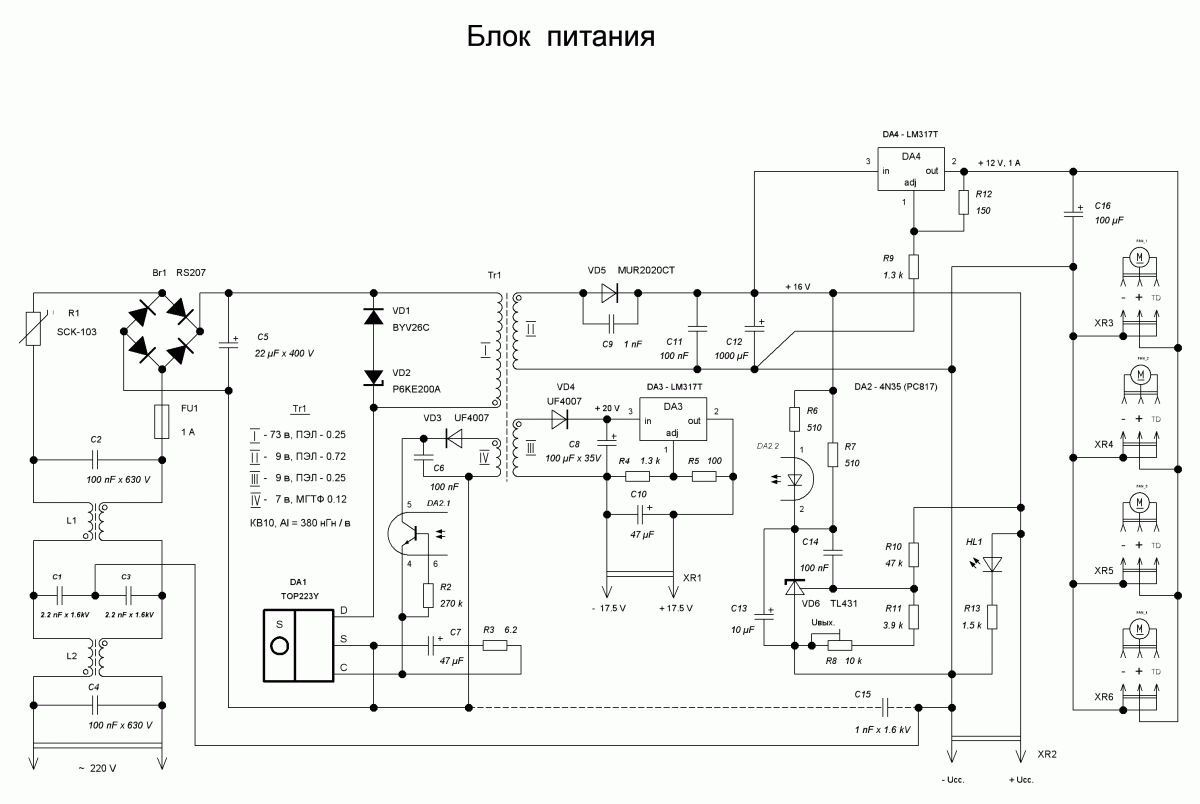Правильная проверка блока питания компьютера — 4 метода
Если с БП что-то не так, другие элементы компьютерной начинки не способны работать корректно. Периодическая проверка блока поможет выявить проблему на ранней стадии и быстро с ней разобраться.
Основные симптомы и неисправности
Блок питания весьма редко сбоит. Наиболее часто ломаются низкокачественные БП, которые обычно выпускают марки-ноунеймы. Нестабильное напряжение в электросети — еще одна причина поломки. В этом случае весь девайс может вообще «сгореть».
Кроме того, одной из самых главных причин нестабильной работы БП является неправильно рассчитанная мощность. Каждый компонент компьютера нуждается в питании, и если необходимый минимум не соблюден — проблем избежать не получится: новый девайс не выдержит нагрузки.
Конкретных признаков того, что работоспособность потерял именно блок, по сути, нет. Но есть косвенные симптомы:
- Не реагирует на включение: кулеры остаются без движения, лампочки не светятся, звука нет.

- ПК не всегда получается запустить с первого раза.
- Компьютер отключается сам на этапе загрузки ОС, тормозит.
- Ошибка памяти.
- Перестал работать винчестер.
- Незнакомый шум во время работы ПК.
Для самостоятельной сборки: Совместимость процессора и материнской платы — как подобрать комплектующие: гайд в 3 разделах
Как проверить блок питания компьютера: варианты
Есть четыре работающих метода диагностики. Они описаны ниже.
Осмотр блока
Прежде, чем делать выводы и углубляться в технические дебри, первым делом стоит проверить все визуально.
Что для этого нужно:
1. Полностью обесточить системник, надеть электростатический браслет или же перчатки в целях безопасности.
2. Открыть корпус.
3. Отключить все компоненты от БП: хранилище, материнку, видеоадаптер и т. д.
Совет: перед отключением комплектующих лучше все сфотографировать, чтобы потом быстро и без проблем собрать компьютер обратно.
4. Вооружившись отверткой, отсоединить блок и разобрать его.
Нужно посмотреть, не запылился ли девайс, не вздулись ли его конденсаторы. Также стоит обратить внимание на ход вентилятора. Он должен быть свободным. Если все, на первый взгляд, в порядке — переходим к следующему пункту.
Читайте также: Как узнать чипсет материнской платы — 3 способа
Проверка питания
Так называемый метод скрепки — простой и эффективный способ диагностики. Естественно, перед выполнением этой процедуры тоже необходимо обесточить PC, при этом БП необходимо отключить не только от розетки, но и с помощью кнопки off/on, расположенной на самом устройстве, и отключить от него все комплектующие.
Что потом:
- Взять скрепку для бумаги, она сыграет роль перемычки, загнуть ее дугой.
- Найти 20-24 пиновый разъем, идущий от БП. Узнать его нетрудно: от него уходит 20 или 24 цветных проводка. Именно он служит для подсоединения к системной плате.

- Найти два обозначенных цифрами 15 и 16. Или же это могут быть черный и зеленый проводки, которые находятся рядом друг с другом. Как правильно, первых — несколько, а второй — один. Они свидетельствуют о подключении к материнке.
- Плотно вставить скрепку в эти контакты для имитации процесса подключения к материнке.
- Выпустить перемычку из рук, так как по ней может проходить ток.
- Снова подать питание на БП: если его кулер запустился — все в порядке.
Повысить производительность ПК: Как настроить оперативную память в БИОСе: инструкция в 4 простых разделах
Проверка с помощью мультиметра
Если способ ничего не дал и переменный ток подается на БП, стоит узнать, корректно ли он преобразует переменный ток в постоянный, необходимый внутренним частям ПК. Для этого понадобится мультиметр.
Для этого нужно:
1. Подключить что-нибудь к БП: дисковод, HDD, кулеры и т.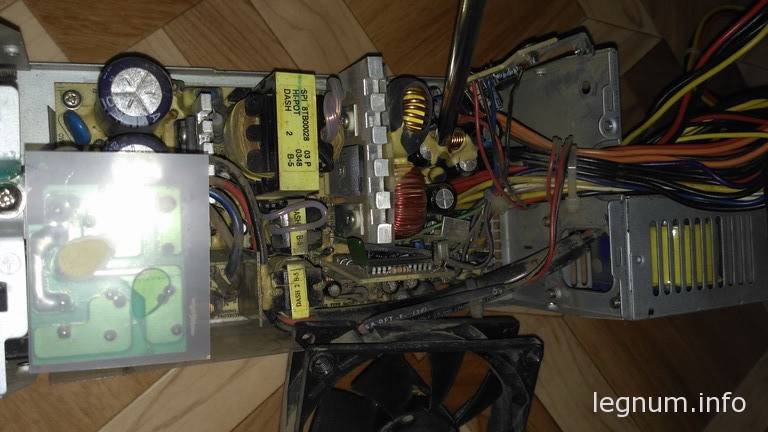 д.
д.
2. Отрицательный щуп мультиметра присоединить к черному контакту пинового разъема. Это будет заземление.
3. Плюсовой вывод следует подсоединять к контактам с разноцветными проводками и сравнивать значения с референсными показателями.
Узнайте: Как вылечить жесткий диск (HDD) и исправить битые сектора: 7 хороших программ для диагностики
Программная проверка
Кроме аппаратных решений, есть немало софта, с помощью которого можно протестировать состояние комплектующих, выполнить диагностику и получить необходимую информацию о девайсе. Одна из таких утилит — OCCT Perestroika, которая доступна на официальном сайте бесплатно.
Достоинства программы:
- Точное диагностирование.
- Простой и понятный интерфейс.
- Несложная установка.
- Работает как с 32-, так и с 64-битными ОС.
Советы по пользованию блоком питания
От того, какой БП стоит в компьютере, зависит стабильность работы системы. На этом компоненте уж точно не стоит экономить, и уж тем более не следует доверять фирмам-ноунеймам. Дело в том, что в этом случае заявленные характеристики, скорее всего, не совпадут с реальными.
На этом компоненте уж точно не стоит экономить, и уж тем более не следует доверять фирмам-ноунеймам. Дело в том, что в этом случае заявленные характеристики, скорее всего, не совпадут с реальными.
Как уже говорилось выше, при выборе блока питания необходимо правильно рассчитывать его мощность. Для этого есть довольно удобные онлайн-калькуляторы.
Интересно: у CTG-750C-RGB есть подсветка, а еще — лишние провода от него можно отсоединить.
Не стоит создавать слишком большую нагрузку на БП. Например, даже если пользователь выбрал подходящий по мощности вариант, после апгрейда блок может не потянуть новые компоненты. Чтобы не покупать другой БП, лучше выбирать устройство с запасом в 20-30%.
Используя блок питания, важно помнить о возможных перепадах напряжения, замыкании и прочих неполадках в электросети, которые могут возникнуть неожиданно. Лучше обратить внимание на защищенные варианты: они служат дольше. Например, PS-SPR-0850FPCBEU-R не страшны перегрузки, перепады напряжения. Он также не боится короткого замыкания.
Он также не боится короткого замыкания.
Геймерам: Игровые видеокарты для ПК: 5 критериев, как выбирать
Провести медосмотр компьютерного БП — нетрудно. Однако это требует сноровки, ведь придется разбирать корпус PC, а также сам компонент.
Почему компьютер выключается сам по себе и что делать? Основные причины
Сегодня мы поговорим о такой неприятности как внезапное выключение компьютера. Наверное, это одна из самых худших ситуаций, которая только может быть. Ведь вполне может оказаться, что вы не сохранили важный документ, или компьютерная игра прервалась во время ответственного боя, или фильм оборвался на самом интересном моменте.
Да, ситуация неприятная, но поправимая. В этой статье мы подробно рассмотрим все возможные причины поломки и дадим ценные советы и рекомендации, как её устранить.
Содержание:
Если ваш компьютер отключается сам по себе, то для начала надо правильно классифицировать поломку. Если вам удастся уловить некоторую закономерность данного процесса, то можно будет легко выяснить и причину, по которой это происходит. А уже дальше и устранить её.
Такой симптом свидетельствует о выходе из строя какого-то компонента системного блока, т.е. тут точно проблема с «железом». Чаще всего это бывает материнская плата или блок питания. Случиться это может из-за короткого замыкания внутри системы или устройство просто отработало свой срок.
Неисправен блок питанияЕсли ваш БП уже на грани выхода из строя, то именно это может послужить причиной того, что компьютер будет выключаться на этапе загрузки. БП не может подать комплектующим системного блока необходимое напряжение и ток. В результате они не могут запуститься.
Проверить это можно с помощью мультиметра. Но если у вас его нет или не знаете, как им пользоваться, то тогда поищите другой блок питания и попробуйте запустить компьютер с ним. Если получится, то можно считать, что вы нашли виновника.
Если получится, то можно считать, что вы нашли виновника.
Проверка БП с помощью мультиметра
Залипает кнопка включенияИногда случается так, что сама кнопка включения ПК залипает или застревает при нажатии. В итоге контакт не размыкается до конца, что приводит к выключению компьютера при загрузке. Такое бывает, если корпус системного блока уже старый, или дома есть маленькие дети, которые любят баловаться с данной кнопкой.
Аккуратно разберите корпус и посмотрите, нет ли проблемы с кнопкой. Возможно, слетела пружина или неисправен механизм. Если проблема действительно есть, но починить не удастся, то придется покупать новый корпус. Отдельно кнопку вряд ли получится где-то найти.
Так выглядит кнопка, если её достать из корпуса
Замыкание в системном блокеКак правило к любому системному блоку подключено много периферийных устройств. Кроме этого внутри корпуса еще находятся какие-то комплектующие. Иногда бывает так, что в месте подключения любого из устройств может возникать небольшое замыкание.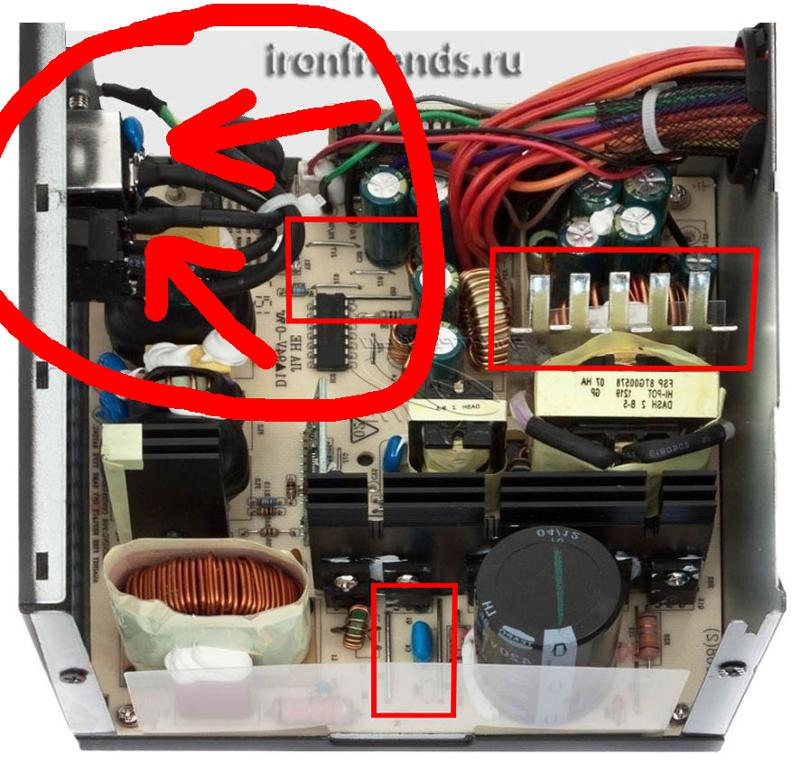
Рекомендуем для начала отключить всю периферию: принтер, сканер, колонки и т.д. Если это не поможет, то открывайте корпус. Визуально осмотрите внутренности и проверьте надежность всех контактов. Желательно вытащить все комплектующие, прочистить контакты, убрать пыль.
Неисправна материнская платаЕсли предыдущие пункты не помогли, то большая доля вероятности, что у вас проблемы с материнской платой. И вполне возможна ситуация, когда компьютер будет выключаться через какое-то время после включения еще на этапе загрузки.
Самостоятельно провести диагностику в домашних условиях – это очень сложно. Тем более не имея достаточного опыта и необходимого оборудования. Но кое-что всё-таки можно сделать.
Откройте свой системный блок и внимательно осмотрите материнскую плату. Если найдете на ней обгоревшие или почерневшие контакты, то дело точно в ней. Также стоит поискать вздувшиеся и потекшие конденсаторы. Если нашли, то придется покупать новую «материнку».
Если нашли, то придется покупать новую «материнку».
Так выглядят вздувшиеся конденсаторы
Проблемы с заземлениемВ это сложно поверить, но бывает и такое, что причиной выключения компьютера при загрузке, могут быть и банальные проблемы с заземлением. В квартирах и домах старой постройки о заземлении никто даже не задумывался. Хотя оно в принципе необходимо всегда и везде, и без него не должна работать никакая техника и электроприборы.
Если у вас новая квартира или частный дом, то такой проблемы не должно быть. Конечно, если ваши электрики делали всё на совесть и не халтурили при прокладке проводки.
Компьютер внезапно выключается в процессе игры, работы программ, интернетаНеполадки могут скрываться как в аппаратной части (опять же «железо»), так и в программной. Но т.к. операционная система всё-таки загружается на какое-то время, то можно локализовать, проведя несколько тестов специальными программами. Или можно обратиться за помощью в наш сервисный центр.
А теперь давайте рассмотрим несколько конкретных причин, объясняющих, почему компьютер может выключаться.
Компьютер выключается из-за вирусовА может виноват вирус?
Это одна из самых распространенных причин, которая актуальна уже многие годы, да и не видно перспектив, чтобы в ближайшее время она пропала. Компьютерные вирусы сегодня очень разнообразны: некоторые удаляют все файлы на ПК, другие портят операционную систему или блокируют её. То есть, если компьютер начал сам выключаться, то это вполне может быть следствием того, что случилось вирусное заражение.
Наверное, не стоит говорить о том, что на каждом ПК или ноутбуке обязательно должен быть установлен антивирус – это прописная истина. Хотя бы любой, т.к. это уже будет лучше, чем ничего. Кроме этого он должен регулярно обновляться, иначе смысл от его установки пропадает.
Если компьютер неожиданно выключается при запуске программ или работы в интернете, то сделайте полное сканирование операционной системы. Во время этого процесса желательно ничего параллельно не делать. Если найдете какие-то вирусы, то удалите их и перезагрузите систему.
Во время этого процесса желательно ничего параллельно не делать. Если найдете какие-то вирусы, то удалите их и перезагрузите систему.
Иногда может помочь «откат» системы на более ранний срок – до того, как ПК начал вырубаться. Для этого найдите в меню «Пуск» пункт «Восстановление системы» и выберите подходящую дату.
Восстановление системы к предыдущему состоянию
Если вирус успел очень сильно повредить Windows, то восстановительные работы будут более сложными и простым сканированием системы или «откатом» тут не поможешь. В этом случае можно обратиться за помощью в нашу компанию вот по этой ссылке.
Нехватка мощности блока питанияБывает так, что у блока питания просто не хватает мощности, чтобы «вытянуть» работу всех комплектующих. Обычно такое случается после модернизации системного блока, когда решили сэкономить денег и провести её без замены блока питания. Если модернизация у вас пока только в планах, то здесь можно прочитать, как правильно рассчитать мощность требуемого блока питания.
Почему так происходит? Например, вы установили новый процессор и видеокарту для улучшения графики и скорости работы. Каждому из этих устройств будет требоваться мощность немного больше, чем их предшественникам.
И стоит вам запустить игру или серьезную графическую программу, как ваши процессор и видеокарта начинают работать на максимуме своих возможностей. А БП на более мощный вы не поменяли. В итоге старый не справляется с нагрузкой и ПК вырубается.
Правильно выбирайте мощность блока питания
Также внезапное выключение компа может происходить из-за высыхания электролитических конденсаторов. В результате ухудшаются электрические параметры всего устройства. Неисправности блока питания могут возникать и из-за скачков напряжения в сети. Частично или полностью неисправный БП придется поменять. Можете подробнее почитать о том, что такое блок питания и его характеристиках.
Сильный перегрев процессора или видеокартыДанная неисправность проявляется чаще всего во время игр или работе в ресурсоемких программах. Реже при просмотре фильмов или видеороликов в интернете. Компьютер отключается сам по себе, чтобы предотвратить полный выход из строя устройства, которое перегревается.
Реже при просмотре фильмов или видеороликов в интернете. Компьютер отключается сам по себе, чтобы предотвратить полный выход из строя устройства, которое перегревается.
Выявить перегрев какого-то из устройств ПК достаточно просто: необходимо воспользоваться программами Aida64 или Everest. После запуска откройте раздел датчиков. В неём отображается температура различных компонентов ПК. Если значение превышает 60 градусов Цельсия, то пора задуматься о возникших проблемах с системой охлаждения.
Чаще всего перегрев возникает из-за остановки вентилятора, из-за высыхания термоинтерфейса между процессором и радиатором системы охлаждения или из-за большого скопления пыли. Именно банальная пыль мешает нормальной работе тех же вентиляторов. В пятидесяти процентах случаев пыль является причиной выхода из строя комплектующих системного блока.
Рекомендуем пылесосить свой системный блок хотя бы 2-3 раз в год (при желании можно и чаще), чтобы однажды не столкнуться с вопросом «почему компьютер сам выключается во время игры?». О том, как провести чистку системного блока от пыли и поменять термопасту можно узнать в этой статье.
О том, как провести чистку системного блока от пыли и поменять термопасту можно узнать в этой статье.
Не стоит доводить до такого
Если компьютер вырубается во время игры, значит неисправность, скорее всего, кроется в видеокарте. Она может либо перегреваться (что в этом случае делать, можно прочитать подробнее), либо не работать вовсе.
Видеокарта отвечает за все, что вы видите на дисплее – изображения и фотографии, фильмы, игры. И её обычно не ремонтируют, а сразу заменяют на новую. Хотя, если карточка дорогая, то иногда выгоднее починить. Здесь можно заказать ремонт и узнать цены.
Простые советы, если компьютер сам выключаетсяИ последнее, могут быть и более простые ответы на вопрос «почему компьютер внезапно отключается?». Поэтому, прежде чем бить тревогу, проведите следующие манипуляции, которые, возможно, быстро устранят «поломку».
- Проверьте подключение всех кабелей, идущих от блока питания.
- По возможности, переместите видеокарту в другой разъем.

- Переустановите модули памяти и другие компоненты внутри системного блока.
- Пропылесосьте внутри корпуса ПК.
Если вам не удалось самостоятельно определить причину, по которой компьютер выключается сам по себе, то вы можете обратиться в центр компьютерной помощи Комполайф. Мастера нашего сервиса точно определят причину, по которой ваш ПК отключается, и устранят неисправность.
Еще больше интересной и полезной информации
Комментарии (118)
Оставить комментарий
под нагрузкой и без – что делать?
Опубликовано 5.05.2020 автор Андрей Андреев — 0 комментариев
Всем привет! Сегодня поговорим о том, что делать, если блок питания компьютера пищит или свистит при включении в сеть или под нагрузкой. В предыдущей теме обсуждали — как включить автоматический запуск ПК при подаче питания, если интересно, читайте здесь.
Что и почему издает такой свист
В ПК такой звук обычно издает обмотка трансформатора, которая вступает в резонанс с сердечником. Это может наблюдаться и в случаях, когда БП вышел из строя и не включается. Если не все цепи повреждены, на обмотку может продолжать поступать напряжение и она будет шуметь.
Как правило, без нагрузки этот звук тише и он более низкий, так как компьютер потребляет меньше энергии. При увеличении нагрузки, например в играх, БП подает больше энергии на материнку и прочие компоненты, а частота писка становится выше. Особенно это заметно, если графический адаптер требует дополнительного питания.
Надо отметить, что такой дефект — не редкость. У некоторых модельных линеек и даже брендов, особенно дешевых, это скорее правило. Такая работа компонента зависит от его качества сборки. Если на заводе не посчитали нужным изолировать сердечник, обязательно возникнет резонанс и обмотка будет пищать.
Как убрать писк
Если вы немного разбираетесь в схемотехнике, избавиться от такого дефекта можно самостоятельно. Для этого нужно демонтировать БП, разобрать его и залить сердечник лаком.
Для этого нужно демонтировать БП, разобрать его и залить сердечник лаком.
Также не помешает почистить «внутренности» этой детали от пыли. Особенно это касается вентилятора: как правило, крыльчатка собирает значительную долю пыли, которая пролетает мимо.
Чтобы демонтировать БП, нужно снять боковую крышку системного блока и отключить все провода, питающие материнскую плату и прочие компоненты компьютера. Обычно эта деталь крепится с помощью 4 винтов, которые можно открутить крестообразной отверткой.
Крышка блока также крепится 4 такими же винтами. А дальше все зависит от конструкционных особенностей и расположения трансформатора. Возможно, что БП придется частично разобрать, чтобы до него добраться.
Также обратите внимание на состояние конденсаторов. Если они вздулись, то тоже могут издавать характерный писк, а нормально работать блок питания не будет. Замена конденсатора — дело нехитрое: нужны только запасная деталь и паяльник.
Также советую почитать «Выбираем средство для смазки кулеров в ПК и как это сделать?» или «Уменьшаем обороты кулера в блоке питания и стоит ли это делать». Подписывайтесь на меня в социальных сетях, чтобы быть в курсе о поступлении новых материалов, которые я публикую здесь каждый день. До скорой встречи!
Подписывайтесь на меня в социальных сетях, чтобы быть в курсе о поступлении новых материалов, которые я публикую здесь каждый день. До скорой встречи!
С уважением, автор блога Андрей Андреев.
Друзья, поддержите блог! Поделитесь статьёй в социальных сетях:
Почему выключается компьютер сам по себе во время игры
Частая проблема, с которой сталкиваются пользователи компьютеров и ноутбуков – почему происходит самопроизвольное выключение или перезагрузка. Проблему нужно решать, а для этого необходимо знать причины и способы их устранения. Что-то можно устранить самостоятельно, а более серьезные проблемы лучше доверить надежным специалистам, которые не гонятся за «длинным» рублем, а работают на совесть.
Внезапное выключение системника, ноутбука или монитора не всегда связано с серьезной поломкой техники или ее комплектующих, иногда это легко устранимые сбои в работе системы или BOIS, вирусы или обновление ПО.
Компьютер выключается сам по себе — причины и их устранение
1.
 Перегрев комплектующих техники
Перегрев комплектующих техникиПерегрев комплектующих может возникать из-за недостаточного охлаждения системы. Почему и когда это происходит? Этому препятствует или собравшаяся пыль или нарушение работы вентиляторов (кулеров). Оседание пыли на внутренностях системного блока приводит к сбоям в работе охлаждающей системы и тогда он прекращает работу сам по себе. Больше всего от нее страдают вентиляторы и радиаторы (скромная перегородка между вентилятором и процессором). Скопление пыли покрывает лопасти кулеров и поверхность радиатора и снижает их работоспособность. В случае перегрева материнская плата сигнализирует о проблеме и система выключается для сброса нагрузки, что защищает комплектующие от сгорания. Эта проблема решается просто – достаточно удалить пыль. Только нужно это делать аккуратно.
Перегрев также может возникать из-за старой или высохшей термопасты. Эта вязкая смесь наносится между комплектующими и радиаторами для улучшения теплоотдачи. В идеале менять ее нужно каждый год. Если видно, что термопаста выглядит неважно, достаточно нанести новый слой, предварительно сняв радиатор. И тогда системник будет охлаждаться сам, без сбоев.
Если видно, что термопаста выглядит неважно, достаточно нанести новый слой, предварительно сняв радиатор. И тогда системник будет охлаждаться сам, без сбоев.
И последняя причина, почему возможен перегрев, может заключаться в высокой окружающей температуре, когда на улице теплое и жаркое время года. Может просто потухнуть сам монитор, а затем остановиться выполнение всех программ. Комплектующие, которые растратили свой ресурс, подлежат замене, но если нет возможности поставить новые запчасти, то можно решить все намного проще.
Можно поставить дополнительные кулеры и провести их замену на новые вентиляторы. Менять лучше везде, где они есть – процессор, блок питания, видеокарта. Таким образом, улучшается циркуляция воздуха и возможно проблема будет полностью устранена. Иногда помогает просто снять корпус системного блока и установить его подальше от детей и домашних животных, но при этом придется чаще убирать пыль.
2. Заражение ПО вирусами
Эта самая вероятная проблема внезапного отключения системника или ноутбука. Такая проблема решается путем поиска вирусных программ и их устранением. Можно запустить установленный антивирус – он не только определит, есть ли вирусы в системе, но и устранит их до полной ликвидации.
Такая проблема решается путем поиска вирусных программ и их устранением. Можно запустить установленный антивирус – он не только определит, есть ли вирусы в системе, но и устранит их до полной ликвидации.
В противном случае можно воспользоваться бесплатными утилитами от компаний Dr.Web или Kaspersky. Идеально потратить время и запустить их по очереди – они используют каждая свои базы вирусных программ. Они просты в обращении и доступны для понимания даже «чайникам».
Можно также обойти запуск зараженной ОС. Для этого нужно записать на CD-диск заранее скачанные Kaspersky Rescue Disk или Dr.Web Live CD, а в настройках BIOS изменить диск запуска – с жесткого диска (hard disk drive, HDD, HMDD) на привод CD-ROM.
При загрузке компьютера заходим в BIOS (могут быть различные Функциональные клавиши в зависимости от производителя материнской платы, в нашем случае «F9»).
Выбираем расширенные настройки BIOS
Заходим в пункт меню «Очередность загрузки»
Определяем первое устройство CD-ROM
Нажимаем F10 и Y чтобы сохранить настройки BIOS
3.
 Установка новой программы или драйвера устройства
Установка новой программы или драйвера устройстваВнезапное выключение системника или ноутбука может быть связано с установкой нового ПО или драйвера устройства. Проблема возникает, если они не совместимы с аппаратным обеспечением или установка повлекла за собой сбои в работе операционной системы. Это возникает из-за высоких системных требований «громоздких» программ, которым не соответствуют параметры устройств. Из-за этого происходит перегрузка процессора, что приводит к перегреву, и система защищается выключением. В этом случае достаточно удалить программу, после установки которой начались проблемы.
Если проблемы начались после установки новых драйверов, придется их переустановить. Это происходит из-за плохого соответствия или полной несовместимости некоторых комплектующих и как следствие их драйверов.
Как вариант можно использовать загрузку Windows в режиме удачной конфигурации. Нажимая функциональную клавишу «F8» при запуске компьютера или ноутбука появляется список вариантов загрузки, среди которых нужно выбрать «Загрузку последней удачной конфигурации».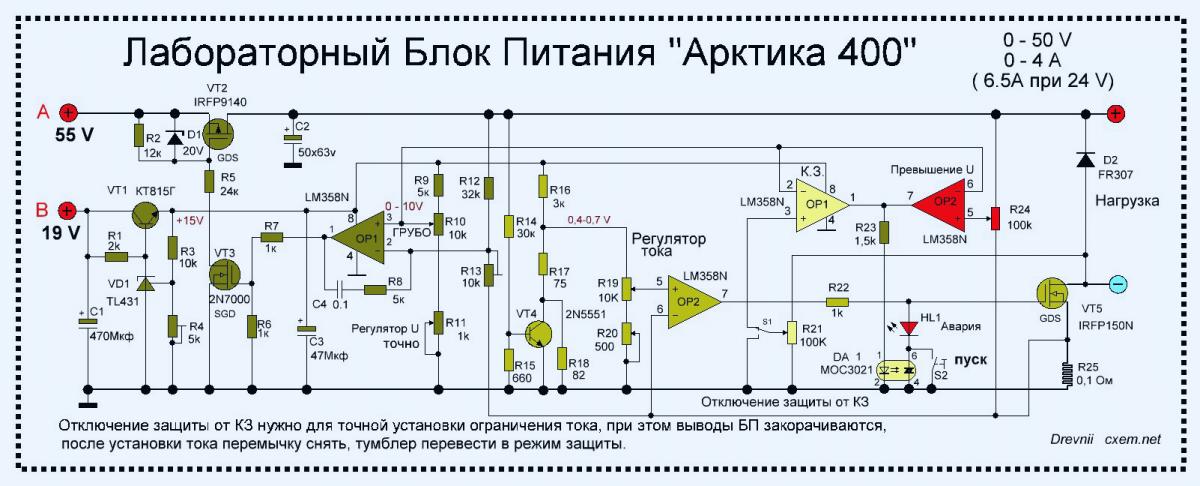
К тому же результату приведет восстановление системы по заданным точкам. Минус этого способа – точки восстановления нужно создавать заранее при 100% рабочей системе или позволить системе делать это в автоматическом режиме. В Windows, например, предусмотрена утилита для восстановления. Вызывается она через «Панель управления» во вкладке «Система и безопасность» найти «Запуск восстановления системы». Здесь просто нужно выбрать заранее созданную точку восстановления и система «откатит» системные настройки в нужное состояние.
Компьютер и монитор выключаются во время игры – причины и их устранение
Почему тухнет монитор и системник во время работы с графическими программами или когда смотришь видео? Больше всего именно геймеры расстраиваются, когда внезапное выключение приводит к потере всех достижений игры. Высокое качество графики современной игры и видеофильмов несут повышенную нагрузку на комплектующие системного блока или ноутбука. В первую очередь это
- видеокарта;
- блок питания;
- процессор.

Причем характерным «виновником» в данном случае является видеокарта, остальные элементы системного блока могут прервать работу в любое время.
Почему выключается сам по себе монитор и прекращает работать система во время игры? Видеокарта редко может стать причиной самопроизвольного отключения во время игры. В большинстве случаев, когда видеокарта не соответствует требуемым параметрам игры или выведена из строя – система начинает подтормаживать, и вместо полноценной картинки видны только некоторые элементы из сложной графики. Но вот перегрев видеокарты, ее вентилятора или радиатора запросто приводит к выключению или перезагрузке всей системы во время игры. Поэтому важно следить за чистотой этих элементов и очищать их от пыли. Рекомендуется также использовать специальное масло для смазки кулера.
При большой нагрузке на видеокарту может не выдержать блок питания из-за качества или недостаточных параметрах. Перегрузка блока питания решается только его заменой или приобретением современной техники для игр и программ со сложной графикой.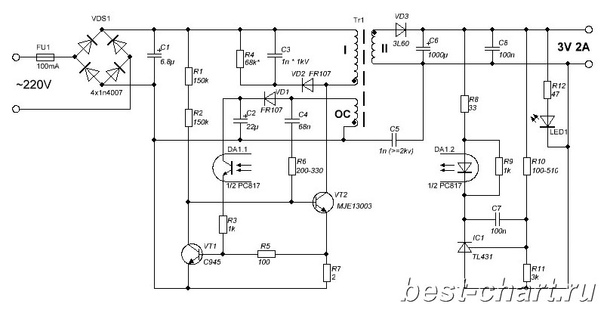
Процессор тоже может стать причиной отключения компьютера во время игры. Когда на него возлагаются большие требования к мощности, и при перегреве срабатывает защитная функция, и он отключается.
Такие нюансы стоит учитывать не только при запуске компьютерных игр, но и при просмотре качественных видеофайлов большого объема, запуске «тяжелых» графических редакторов.
Другие причины и их решение
1. Неисправность в блоке питания
Почему когда играешь в игры или смотришь кино, выключается сам по себе блок питания и как следствие выключается оборудование. Блок питания на машине чаще всего подвергается нагрузкам и перепадам напряжения. Плохое качество, перепады напряжения, внезапное отключение электроэнергии – все это приводит к выходу из строя блока питания. Эксплуатационный срок блока 3-5 лет, потом могут появиться сбои. Обычно именно эта причина определяется по таким симптомам:
- внезапное выключение даже при низкой нагрузке на систему;
- система не включается совсем или успевает потухнуть до загрузки ОС.

Сбои в работе блока питания могут возникать и из-за обравшейся пыли и прежде чем предпринимать кардинальные действия, нужно просто почистить блок от пыли.
2. Неисправность в оперативной памяти
Определить, что «виновата» оперативная память можно по тому, что перед тем как выключиться, компьютер «зависает», а выполнение любой задачи тормозится, и когда монитор потух, выключается и системник сам по себе. Проверить это можно заменив оперативку на другую исправную или обратиться в сервисный центр.
Можно попробовать очистить ее от пыли и проверить все разъемы – они должны быть вставлены плотно, до упора.
3. Поломка материнской платы
Прежде чем искать причины в материнской плате, необходимо очистить ее от пыли и проверить все крепления. Материнка должна плотно крепиться с помощью разъемов.
Если проблема в материнской плате, то скорее всего на ней трещины или сколы, либо сгорел конденсатор. Причиной всех этих неполадок может быть небрежное обращение с системником – удары, падения или просто пришел конец эксплуатационному сроку материнки.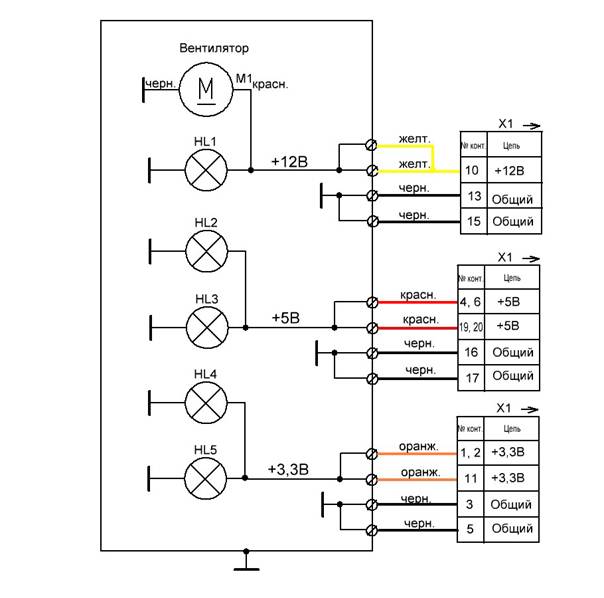 Самостоятельно «обвинить» материнскую плату проблематично – необходимо обращаться в сервисный центр за помощью.
Самостоятельно «обвинить» материнскую плату проблематично – необходимо обращаться в сервисный центр за помощью.
4. Плохой контакт и нестабильность напряжения электросети
Для того, чтобы убедится в надежности контактов, достаточно проверить все контакты шнуров и шлейфов – от сетевого фильтра до контактов в самом системном блоке. Плохой контакт приводит к тому, что монитор и системник выключается сам по себе.
Работа электросетей в нашей стране оставляет желать лучшего и скачки напряжения, и внезапные поломки на линии довольно распространенная вещь. От этого никто незащищен, поэтому стоит любую дорогостоящую технику оснащать стабилизаторами напряжения, сетевыми фильтрами или источниками бесперебойного питания. Действие последних кратковременно, но всегда есть возможность выключить свой компьютер правильно, снизив риск потери данных до минимума. Кроме системных плат, без защиты может сгореть и монитор.
Способы проверки компьютера на предмет неисправностей
Почему в случае возникновения такой проблемы как самопроизвольное отключение компьютера или ноутбука необходимо провести ряд мероприятий? Так как это поможет выявить причины отключения и устранить их по возможности самостоятельно. И ответить на вопрос «почему выключается сам по себе монитор и система, когда играешь?»
И ответить на вопрос «почему выключается сам по себе монитор и система, когда играешь?»
Порядок действий для решения проблем с техникой:
- чистка комплектующих системного блока и ноутбука от пыли и загрязнений;
- замена термопасты;
- проверить все комплектующие системного блока – вздутые конденсаторы, отошедшие контакты и т. п. легко обнаружить визуально;
- провести процедуру тестирования компонентов через BIOS или другие специальные утилиты.
Отличным вариантом будет замена «подозрительного» элемента на рабочий, но такой способ не всем доступен. Тестирование блока питания лучше проводить в специализированной мастерской, так как оборудование под напряжением непосвященному лучше не лезть.
Замену термопасты в ноутбуке стоит проводить специалисту с опытом – это не так просто сделать в домашних условий без инструмента и стоит достаточно дешево.
Главное условие бесперебойной и длительной работы компьютерной техники – правильный уход и четкое соответствие «железа» установленным программам и приложениям дабы не перегружать дорогостоящее оборудование.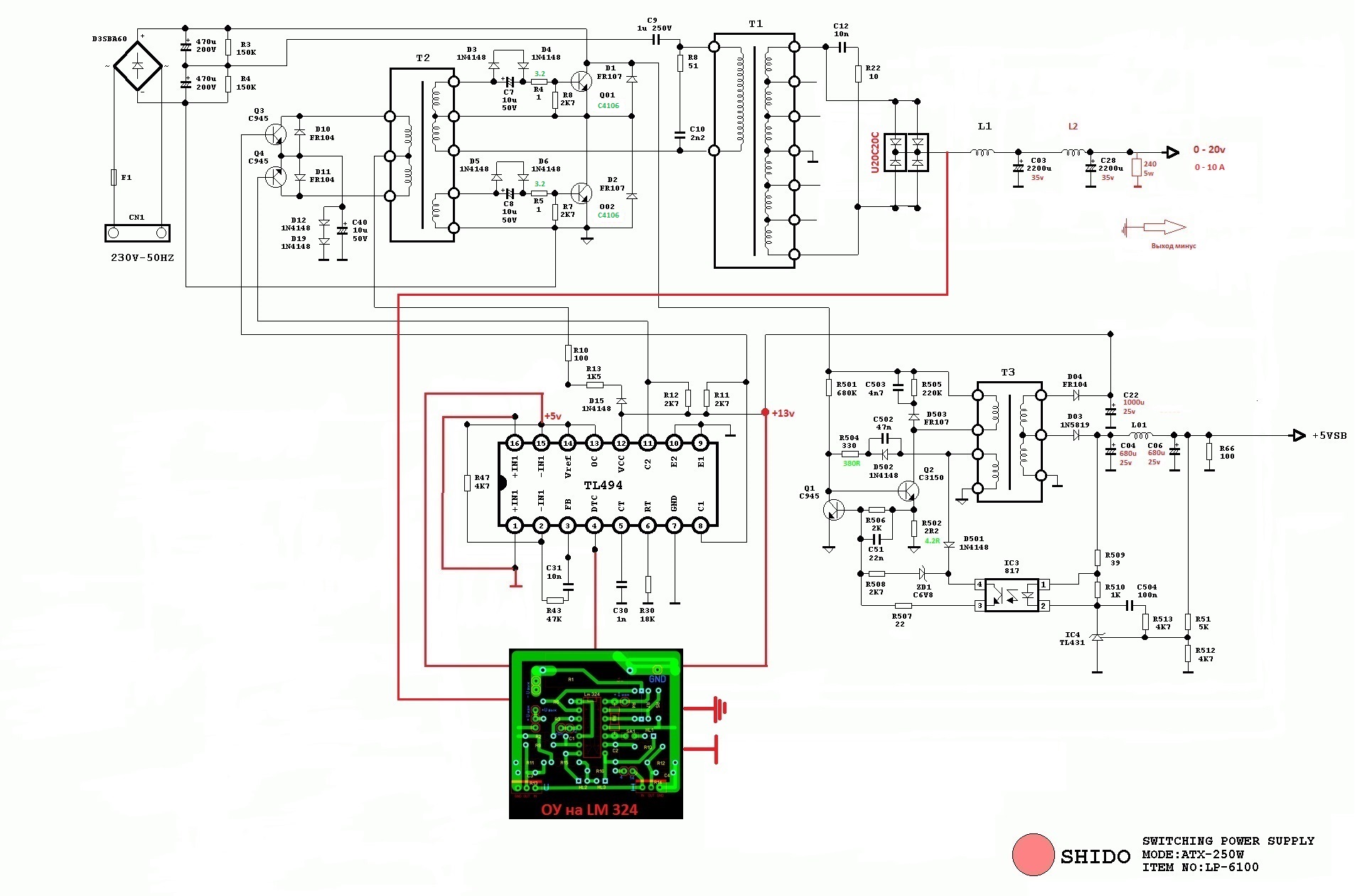
Для ускорения работы вашего настольного компьютера или ноутбука рекомендую вам использовтаь Auslogics BoostSpeed 8 эта утилита настраивает вашу систему на максимальную производительность.
Переделка компьютерного блока питания — Блоки питания — Источники питания
Подробное описание.
Хороший лабораторный блок питания — это довольно дорогое удовольствие и не всем радиолюбителям оно по карману.
Тем не менее в домашних условиях можно собрать не плохой по характеристикам блок питания, который вполне справится и с обеспечением питания различных радиолюбительских конструкций, и так же может служить и зарядным устройством для различных аккумуляторов.
Собирают такие блоки питания радиолюбители, как правило из компьютерных БП АТХ, которые везде доступны и дешевы.
В этой статье уделено мало внимания самой переделке АТХ, так как переделать компьютерный БП для радиолюбителя средней квалификации в лабораторный, или для каких то иных целей, обычно не составляет особого труда, а вот у начинающих радиолюбителей возникает по этому поводу много вопросов. В основном какие детали в БП нужно удалить, какие оставить, что добавить, чтобы такой БП превратить в регулируемый, ну и так далее.
В основном какие детали в БП нужно удалить, какие оставить, что добавить, чтобы такой БП превратить в регулируемый, ну и так далее.
Вот специально для таких радиолюбителей, я хочу в этой статье подробно рассказать о переделке компьютерных блоков питания АТХ в регулируемые БП, которые можно будет использовать и как лабораторный блок питания, и как зарядное устройство.
Для переделки нам понадобится исправный блок питания АТХ, который выполнен на ШИМ контроллере TL494 или его аналогах.
Схемы блоков питания на таких контроллерах в принципе отличаются друг от друга не сильно и все в основном похожи. Мощность блока питания не должна быть меньше той, которую планируете в будущем снимать с переделанного блока.
Давайте рассмотрим типовую схему блока питания АТХ, мощностью 250 Вт. У блоков питания «Codegen» схема почти не отличается от этой.
Схемы всех подобных БП состоят из высоковольтной и низковольтной части. На рисунке печатной платы блока питания (ниже) со стороны дорожек, высоковольтная часть отделена от низковольтной широкой пустой полосой (без дорожек), и находится справа (она меньше по размеру). Её мы трогать не будем, а будем работать только с низковольтной частью.
Её мы трогать не будем, а будем работать только с низковольтной частью.
Это моя плата и на её примере я Вам покажу вариант переделки БП АТХ.
Низковольтная часть рассматриваемой нами схемы, состоит из ШИМ контроллера TL494, схемы на операционных усилителях, которая контролирует выходные напряжения блока питания, и в случае их несоответствия — даёт сигнал на 4-ю ножку ШИМ контроллера на выключение блока питания.
Вместо операционного усилителя на плате БП могут быть установлены транзисторы, которые в принципе выполняют ту же самую функцию.
Дальше идёт выпрямительная часть, которая состоит из различных выходных напряжений, 12 вольт, +5 вольт, -5 вольт, +3,3 вольта, из которых для наших целей будет необходим только выпрямитель +12 вольт (жёлтые выходные провода).
Остальные выпрямители и сопутствующие им детали необходимо будет удалить, кроме выпрямителя «дежурки», который нам понадобится для питания ШИМ контроллера и куллера.
Выпрямитель дежурки даёт два напряжения. Обычно это 5 вольт и второе напряжение может быть в районе 9-10 вольт (используется для дежурного питания ТЛ-ки).
Обычно это 5 вольт и второе напряжение может быть в районе 9-10 вольт (используется для дежурного питания ТЛ-ки).
Мы и будем использовать для постоянного питания ШИМа второй выпрямитель. К нему также подключается и вентилятор (куллер).
На схеме ниже, я пометил высоковольтную часть зелёной линией, выпрямители «дежурки» — синей линией, а всё остальное, что необходимо будет удалить — красным цветом.
Итак всё, что помечено красным цветом — выпаиваем, а в нашем выпрямителе 12 вольт меняем штатные электролиты (16 вольт) на более высоковольтные, которые будут соответствовать будущему выходному напряжению нашего БП. Также необходимо будет выпаять в цепи 12-ой ножки ШИМ контроллера и средней части обмотки согласующего трансформатора — резистор R25 и диод D73 (если они есть в схеме), и вместо них в плату впаять перемычку, которая на схеме нарисована синей линией (можно просто замкнуть диод и резистор не выпаивая их). В некоторых схемах этой цепи может и не быть.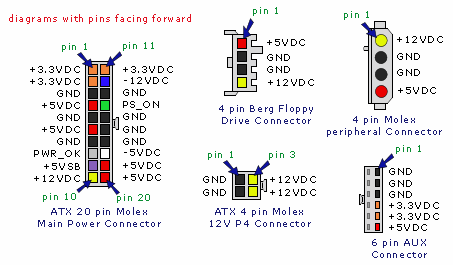
Далее в обвязке ШИМа на первой его ноге оставляем только один резистор, который идёт к выпрямителю +12 вольт.
На второй и третьей ноге ШИМа — оставляем только Задающую RC цепочку (на схеме R48 C28).
На четвёртой ноге ШИМа оставляем только один резистор (на схеме обозначен как R49. Да, ещё во многих схемах между 4-ой ногой и 13-14 ножками ШИМа — обычно стоит электролитический конденсатор, его (если он есть) тоже не трогаем, так как он предназначен для мягкого старта БП. В моей плате его просто не было, поэтому я его поставил.
Ёмкость его в стандартных схемах 1-10 мкФ.
Потом освобождаем 13-14 ножки от всех соединений, кроме соединения с конденсатором, и также освобождаем 15-ю и 16-ю ножки ШИМа.
После всех выполненных операций у нас должно получиться следующее.
Вот как это выглядит у меня на плате (ниже на рисунке).
Дроссель групповой стабилизации я здесь перемотал проводом 1,3-1,6 мм в один слой на родном сердечнике. Поместилось где то около 20-ти витков, но можно этого не делать и оставить тот, что был. С ним тоже всё хорошо работает.
С ним тоже всё хорошо работает.
На плату я так же установил другой нагрузочный резистор, который у меня состоит из двух параллельно включенных резисторов по 1,2 кОм 3W, общее сопротивление получилось 560 Ом.
Родной нагрузочный резистор рассчитан на 12 вольт выходного напряжения и имеет сопротивление 270 Ом. У меня выходное напряжение будет около 40-ка вольт, поэтому я поставил такой резистор.
Его нужно рассчитывать (при максимальном выходном напряжении БП на холостом ходу) на ток нагрузки 50-60 мА. Так как работа БП совсем без нагрузки не желательна, поэтому он и ставится в схему.
Вид платы со стороны деталей.
Теперь что необходимо будет нам добавить в подготовленную плату нашего БП, чтобы превратить его в регулируемый блок питания;
В первую очередь, чтобы не пожечь силовые транзисторы, нам нужно будет решить проблему стабилизации тока нагрузки и защиту от короткого замыкания.
На форумах по переделке подобных блоков, встретил такую интересную вещь — при экспериментах с режимом стабилизации тока, на форуме pro-radio, участник форума DWD привёл такую цитату, приведу её полностью:
«Я как-то рассказывал, что не смог получить нормальную работу ИБП в режиме источника тока при низком опорном напряжении на одном из входов усилителя ошибки ШИМ контроллера.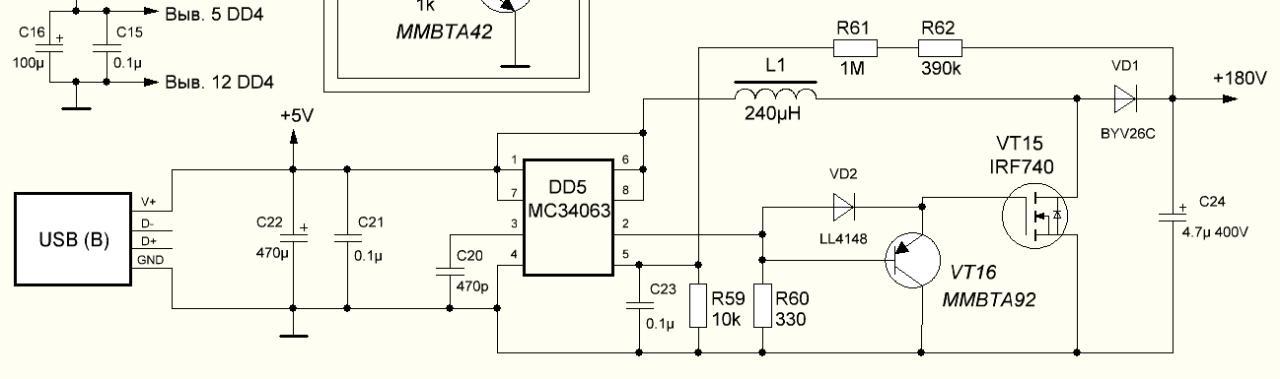
Более 50мВ — нормально, а меньше — нет. В принципе, 50мВ это гарантированный результат, а в принципе, можно получить и 25мВ, если постараться. Меньше — ни как не получалось. Работает не устойчиво и возбуждается или сбивается от помех. Это при плюсовом напряжении сигнала с датчика тока.
Но в даташите на TL494 есть вариант, когда с датчика тока снимается отрицательное напряжение.
Я переделал схему на этот вариант и получил отличный результат.
Вот фрагмент схемы.
Собственно, всё стандартно, кроме двух моментов.
Во первых, лучшая стабильность при стабилизации тока нагрузки при минусовом сигнале с датчика тока это случайность или закономерность?
Схема прекрасно работает при опорном напряжении в 5мВ!
При положительном сигнале с датчика тока стабильная работа получается только при более высоких опорных напряжениях (не менее 25мВ).
При номиналах резисторов 10Ом и 10КОм ток стабилизировался на уровне 1,5А вплоть до КЗ выхода.
Мне ток нужен больше, по этому поставил резистор на 30Ом.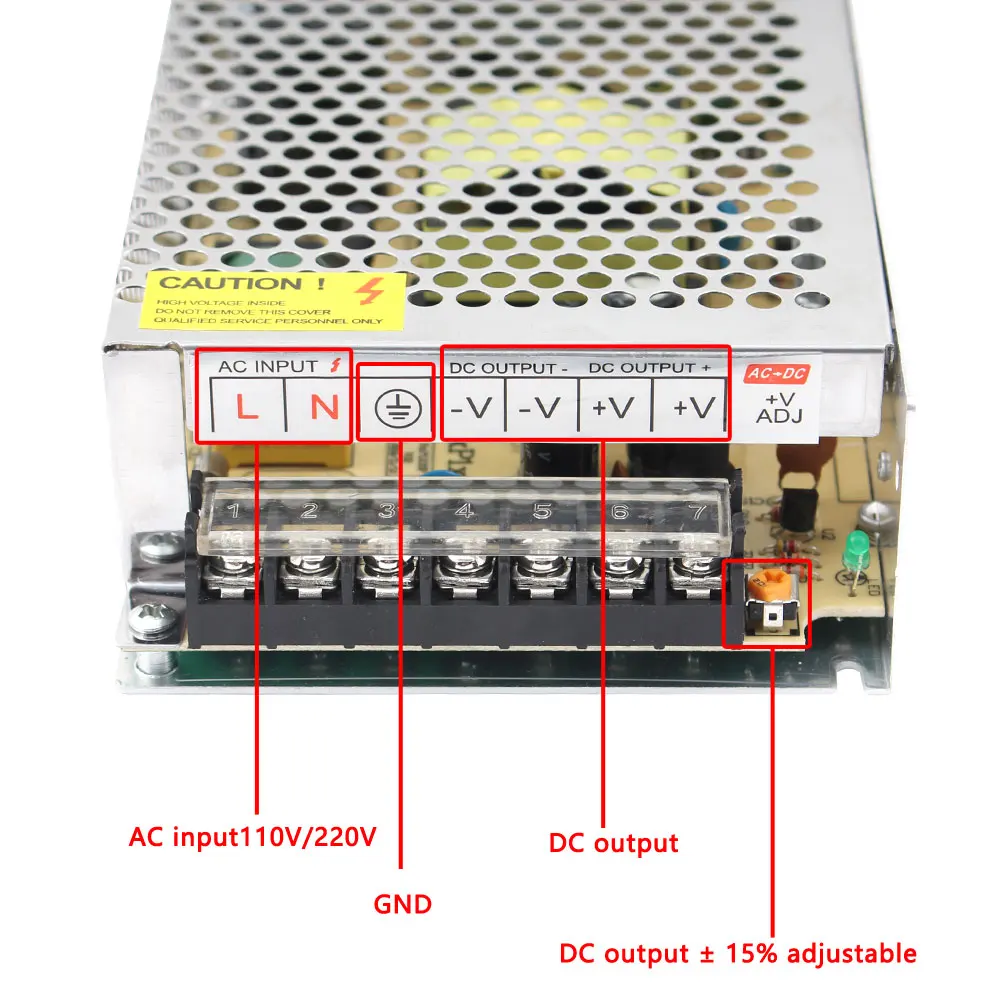 Стабилизация получилась на уровне 12…13А при опорном напряжении 15мВ.
Стабилизация получилась на уровне 12…13А при опорном напряжении 15мВ.
Во вторых (и самое интересное), датчика тока, как такового у меня нет…
Его роль выполняет фрагмент дорожки на плате длиной 3см и шириной 1см. Дорожка покрыта тонким слоем припоя.
Если в качестве датчика использовать эту дорожку на длине 2см, то ток стабилизируется на уровне 12-13А, а если на длине 2,5см, то на уровне 10А.»
Так как этот результат оказался лучше стандартного, то и мы пойдём таким-же путём.
Для начала нужно будет отпаять от минусового провода средний вывод вторичной обмотки трансформатора (гибкую косу), или лучше не выпаивая её (если позволяет печатка) — перерезать печатную дорожку на плате, которая соединяет её с минусовым проводом.
Дальше нужно будет впаять между разрезом дорожки токовый датчик (шунт), который будет соединять средний вывод обмотки с минусовым проводом.
Шунты лучше всего брать из неисправных (если найдёте) стрелочных ампервольтметров (цешек), или из китайских стрелочных или цифровых приборов. Выглядят они примерно так. Вполне достаточно будет куска длинной 1,5-2,0 см.
Выглядят они примерно так. Вполне достаточно будет куска длинной 1,5-2,0 см.
Можно конечно попробовать поступить и так, как написал выше DWD, то есть если дорожка от косы к общему проводу достаточной длинны, то попробовать её использовать в качестве токового датчика, но я этого делать не стал, у меня плата попалась другой конструкции, вот такая, где обозначены красной стрелкой две проволочные перемычки, которые соединяли вывод косы с общим проводом, а между ними проходили печатные дорожки.
Поэтому после удаления лишних деталей с платы, я выпаял эти перемычки и на их место впаял токовый датчик от неисправной китайской «цешки».
Потом на место припаял перемотанный дроссель, установил электролит и нагрузочный резистор.
Вот ка выглядит кусок платы у меня, где я красной стрелкой пометил установленный токовый датчик (шунт) на месте проволочной перемычки.
Потом отдельным проводом необходимо этот шунт соединить с ШИМом. Со стороны косы — с 15-ой ножкой ШИМа через резистор 10 Ом, а 16-ю ножку ШИМ-а соединить с общим проводом.
Со стороны косы — с 15-ой ножкой ШИМа через резистор 10 Ом, а 16-ю ножку ШИМ-а соединить с общим проводом.
С помощью резистора 10 Ом можно будет подобрать максимальный выходной ток нашего БП. На схеме DWD стоит резистор 30 Ом, но начните пока с 10-ти Ом. Увеличение номинала этого резистора — увеличивает максимальный выходной ток БП.
Как я уже раньше говорил, выходное напряжение блока питания у меня около 40-ка вольт. Для этого я перемотал себе трансформатор, но в принципе можно не перематывать, а повысить выходное напряжение другим способом, но для меня этот способ оказался удобнее.
Обо всём этом я расскажу немного позже, а пока продолжим и начнём устанавливать на плату необходимые дополнительные детали, чтобы у нас получился работоспособный блок питания или зарядное устройство.
Ещё раз напомню, что если у Вас на плате между 4-ой и 13-14 ножками ШИМа не стоял конденсатор (как в моём случае), то его желательно добавить в схему.
Так же нужно будет установить два переменных резистора (3,3-47 кОм) для регулировки выходного напряжения (V) и тока (I) и соединить их с нижеприведённой схемой. Провода соединения желательно делать как можно короче.
Провода соединения желательно делать как можно короче.
Ниже я привёл только часть схемы, которая нам необходима — в такой схеме проще будет разобраться.
На схеме вновь установленные детали обозначены зелёным цветом.
Схема вновь установленных деталей.
Приведу немного пояснений по схеме;
— Самый верхний выпрямитель — это дежурка.
— Величины переменных резисторов показаны, как 3,3 и 10 кОм — стоят такие, какие нашлись.
— Величина резистора R1 указана 270 Ом — он подбирается по необходимому ограничению тока. Начинайте с малого и у Вас он может оказаться совсем другой величины, например 27 Ом;
— Конденсатор С3 я не пометил, как вновь установленные детали в расчёте на то, что он может присутствовать на плате;
— Оранжевой линией обозначены элементы, которые может придётся подбирать или добавлять в схему в процессе наладки БП.
Дальше разбираемся с оставшимся 12-ти вольтовым выпрямителем.
Проверяем, какое максимальное напряжение способен выдать наш БП.
Для этого временно отпаиваем от первой ноги ШИМа — резистор, который идёт на выход выпрямителя (по схеме выше на 24 кОм), затем нужно включить блок в сеть, предварительно соединить в разрыв любого сетевого провода, в качестве предохранителя — обычную лампу накаливания 75-95 Вт. Блок питания в этом случае выдаст нам максимальное напряжение, на которое он способен.
Прежде, чем включать блок питания в сеть, убедитесь, что электролитические конденсаторы в выходном выпрямителе заменены на более высоковольтные!
Все дальнейшие включения БП производить только с лампой накаливания, она убережёт БП от аварийных ситуаций, в случае каких либо допущенных ошибок. Лампа в этом случае просто загорится, а силовые транзисторы останутся целыми.
Дальше нам нужно зафиксировать (ограничить) максимальное выходное напряжение нашего БП.
Для этого резистор на 24 кОм (по схеме выше) от первой ноги ШИМа, меняем временно на подстроечный, например 50 кОм, и выставляем им необходимое нам максимальное напряжение. Желательно выставить так, что бы оно было меньше процентов на 10-15 от максимального напряжения, которое способен выдать наш БП. Вернее даже не желательно, а необходимо, для того, чтобы остался небольшой запас для регулировки ШИМ, то есть для стабилизации напряжения и тока.
Желательно выставить так, что бы оно было меньше процентов на 10-15 от максимального напряжения, которое способен выдать наш БП. Вернее даже не желательно, а необходимо, для того, чтобы остался небольшой запас для регулировки ШИМ, то есть для стабилизации напряжения и тока.
Потом на место подстроечного резистора впаять постоянный.
Если Вы планируете этот БП использовать в качестве зарядного устройства, то штатную диодную сборку используемую в этом выпрямителе, можно оставить, так как её обратное напряжение 40 вольт и для зарядного устройства она вполне подойдёт.
Тогда максимальное выходное напряжение будущего зарядного нужно будет ограничить выше описанным способом, в районе 15-16 вольт. Для зарядного устройства 12-ти вольтовых АКБ это вполне достаточно и повышать этот порог не нужно.
Если планируете использовать Ваш переделанный БП в качестве регулируемого блока питания, где выходное напряжение будет больше 20-ти вольт, то эта сборка уже не подойдёт. Её нужно будет заменить на более высоковольтную с соответствующим током нагрузки.
Себе на плату я поставил две сборки в параллель по 16 ампер и 200 вольт.
При конструировании выпрямителя на таких сборках, максимальное выходное напряжение будущего блока питания может быть от 16-ти и до 30-32 вольт. Всё зависит от модели блока питания.
Если при проверке БП на максимально-выдавамое напряжение, БП выдаёт напряжение меньше планируемого, и кому то нужно будет больше напряжения на выходе (30-40 вольт например), то нужно будет вместо диодной — сборки собрать диодный мост, косу отпаять от своего места и оставить висеть в воздухе, а минусовой вывод диодного моста соединить на место выпаянной косы.
Схема выпрямителя с диодным мостом.
С диодным мостом выходное напряжение блока питания будет в два раза больше.
Очень хорошо для диодного моста подходят диоды КД213 (с любой буквой), выходной ток с которыми может достигать до 10-ти ампер, КД2999А,Б (до 20-ти ампер) и КД2997А,Б (до 30-ти ампер). Лучше всего конечно последние.
Все они выглядят вот так;
Нужно будет в таком случае продумать крепление диодов к радиатору и изоляцию их друг от друга.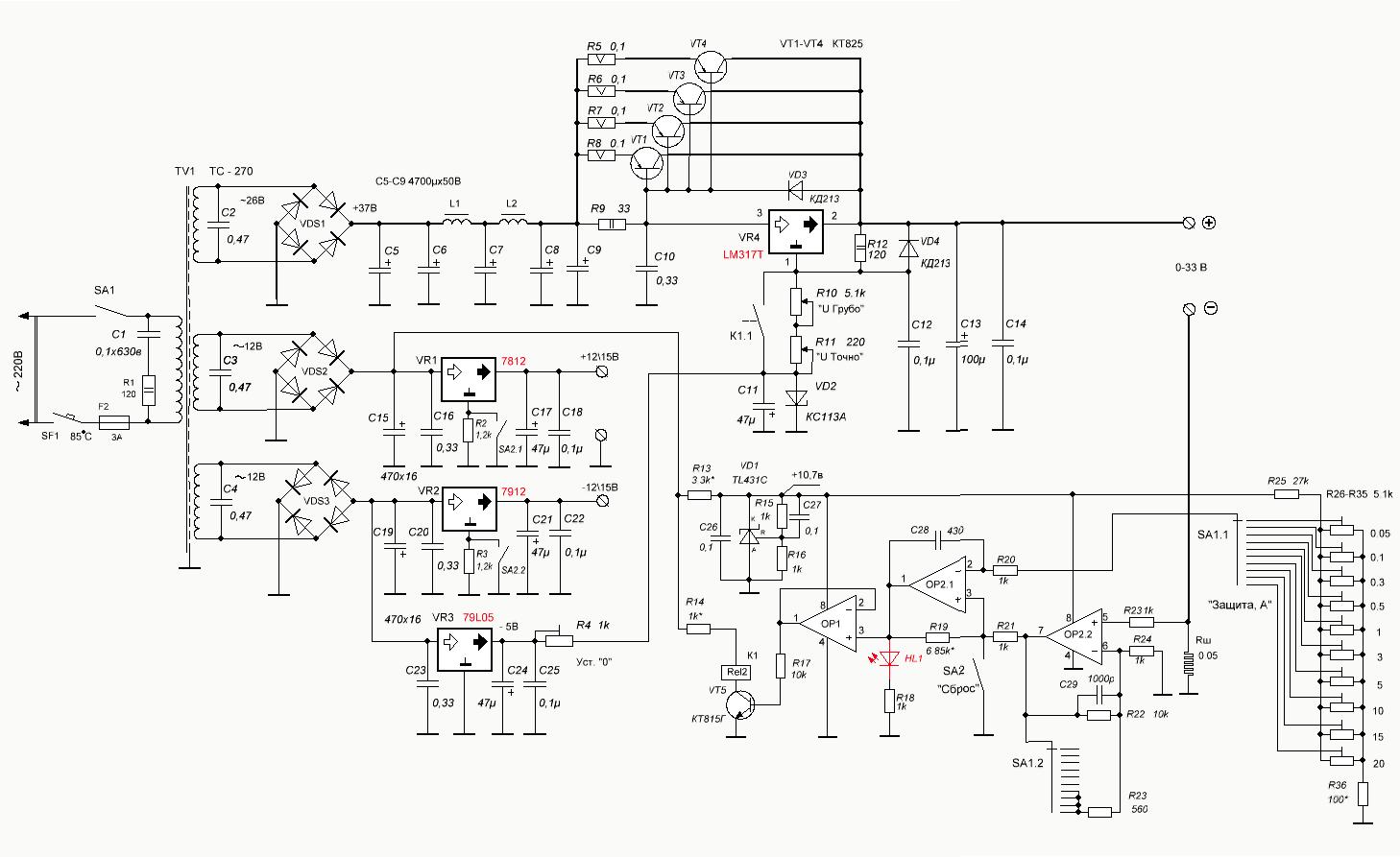
Но я пошёл другим путём — просто перемотал трансформатор и обошёлся, как говорил выше. двумя диодными сборками в параллель, так как на плате было для этого предусмотрено место. Для меня этот путь оказался проще.
Перемотать трансформатор особого труда не составляет и как это сделать — рассмотрим ниже.
Для начала выпаиваем трансформатор из платы и смотрим по плате, к каким выводам припаяны 12-ти вольтовые обмотки.
В основном встречаются двух видов. Такие, как на фото.
Дальше нужно будет разобрать трансформатор. Проще конечно будет справиться с меньшими по размеру, но и бОльшие тоже поддаются.
Для этого нужно очистить сердечник от видимых остатков лака (клея), взять небольшую ёмкость, налить в неё воды, положить туда трансформатор, поставить на плиту, довести до кипения и «поварить» наш трансформатор 20-30 минут.
Для меньших трансформаторов это вполне достаточно (можно и меньше) и подобная процедура абсолютно не повредит сердечнику и обмоткам трансформатора.
Потом, придерживая сердечник трансформатора пинцетом (можно прямо в таре) — острым ножом пробуем отсоединить ферритовую перемычку от Ш-образного сердечника.
Делается это довольно легко, так как лак размягчается от такой процедуры.
Дальше так же аккуратно, пробуем освободить каркас от Ш-образного сердечника. Это тоже довольно просто делается.
Потом сматываем обмотки. Сначала идёт половина первичной обмотки, в основном около 20-ти витков. Сматываем её и запоминаем направление намотки. Второй конец этой обмотки можно и не отпаивать от места его соединения с другой половиной первички, если это не мешает дальнейшей работе с трансформатором.
Потом сматываем все вторички. Обычно идёт 4 витка сразу обеих половин 12-ти вольтовых обмоток, потом 3+3 витка 5-ти вольтовых. Всё сматываем, отпаиваем от выводов и наматываем новую обмотку.
Новая обмотка будет содержать 10+10 витков. Наматываем её проводом, диаметром 1,2 — 1,5 мм, или набором более тонких проводов (легче мотать) соответствующего сечения.
Начало обмотки припаиваем к одному из выводов, к которым была припаяна 12-ти вольтовая обмотка, мотаем 10 витков, направление намотки роли не играет, выводим отвод на «косу» и в том же направлении, что и начинали — мотаем ещё 10 витков и конец припаиваем на оставшийся вывод.
Дальше изолируем вторичку и наматываем на неё, смотанную нами ранее, вторую половину первички, в том же направлении, как она была намотана ранее.
Собираем трансформатор, впаиваем в плату и проверяем работу БП.
Если в процессе регулировки напряжения возникают какие либо посторонние шумы, писки, трески, то чтобы избавиться от них, нужно будет подобрать RC-цепочку, обведённую оранжевым эллипсом ниже на рисунке.
В некоторых случаях можно совсем убрать резистор и подобрать конденсатор, а в некоторых без резистора нельзя. Можно будет попробовать добавить конденсатор, или такую же RC цепочку, между 3 и 15 ножками ШИМа.
Если это не помогает, то нужно установить дополнительные конденсаторы (обведены оранжевым), номиналы их приблизительно 0,01 мкф. Если это мало помогает, то установить ещё и дополнительный резистор 4,7 кОм от второй ноги ШИМа к среднему выводу регулятора напряжения (на схеме не показан).
Если это мало помогает, то установить ещё и дополнительный резистор 4,7 кОм от второй ноги ШИМа к среднему выводу регулятора напряжения (на схеме не показан).
Потом нужно будет нагрузить выход БП, например автомобильной лампой ватт на 60, и попробовать регулировать ток резистором «I».
Если предела регулировки тока будет мало, то нужно увеличить номинал резистора, который идёт от шунта (10 Ом), и снова попробовать регулировать ток.
Не следует ставить вместо этого резистора подстроечный, изменяйте его величину, только установкой другого резистора с большим или меньшим номиналом.
Может случиться так, что при увеличении тока — лампа накаливания в цепи сетевого провода загорится. Тогда нужно уменьшить ток, выключить БП и вернуть номинал резистора к предыдущему значению.
Ещё, для регуляторов напряжения и тока, лучше всего попробовать приобрести регуляторы СП5-35, которые бывают с проволочными и жесткими выводами.
Это аналог многооборотных резисторов (всего на полтора оборота), ось которого совмещена с плавным и грубым регулятором. Регулируется сначала «Плавно», потом когда у него заканчивается предел, начинает регулироваться «Грубо».
Регулировка такими резисторами очень удобна, быстра и точна, гораздо лучше, чем многооборотником. Но если их достать не удастся, то приобретите обычные многооборотные, такие например;
Ну вот вроде я всё Вам и рассказал, что планировал довести по переделке компьютерного БП, и надеюсь, что всё понятно и доходчиво.
Если у кого-то возникнут какие либо вопросы по конструкции блока питания, задавайте их ЗДЕСЬ на форуме.
Удачи Вам в конструировании!
Мой компьютер выключается случайным образом, под нагрузкой и в режиме ожидания. Все перепробовали. Компоненты при тестировании сами по себе в порядке. Тест OCCT Power обычно приводит к сбою в течение 30 минут: buildapc
Решение
Для тех, кто нашел эту ветку. Мое решение, к сожалению, заключалось в том, что И мой процессор, и оперативная память были плохими, после отправки их обратно мой поставщик подтвердил, что они оба плохие. После замены процессора и оперативной памяти мои проблемы исчезли.
Шаги по устранению неполадок
Это шаги, которые я пытаюсь выполнить из этого потока (или из других источников).Я постараюсь описать как можно больше подробностей, если появится что-то интересное, чтобы будущие люди, которые найдут эту ветку, могли ее использовать.
Подключите графический процессор, используя 2 кабеля PCIe вместо одного совмещенногоОтключите все твердотельные и жесткие диски, оставьте только диск NVMe с установленной Windows.Попытка поочередно всех вставок RAM.
Интересно, что первые два шага (совмещение и отключение дисков) завершились сбоем в течение 5 минут.Я сейчас набираю это, имея только 1 карту памяти в правильном слоте, и она работала в течение 15 минут без проблем … Я позволю ей поработать около 20 минут, затем попробую другую карту. , это может быть признаком того, что одна из плат RAM сломана или один из слотов DIMM — .
Второй стик работал нормально 40 минут. Я понятия не имею, как memtest86 прошел 3 раза за ночь с 0 ошибками, но это похоже на проблему с памятью …
3-я флешка работала нормально в течение 20 минут. Сейчас тестирую последнюю палку.Это может быть один из слотов DIMM, который сломан или что-то связано с двухканальным подключением? Что ж, все 4 стика работали сами по себе …
Я собираюсь протестировать все слоты с тем, который работал в течение 40 минут. Может это один из слотов?
Небольшой прорыв: когда я вставляю в DIMM B2 и A2 флешку, я выхожу из строя. Так что сужение его до DIMM 3, вероятно, является проблемой, или у него проблемы с двухканальным режимом.
Он отлично работал с одной и той же флешкой в DIMM B2 и другой в DIMM A2.Так что одна из палочек теперь тоже подозрительна. Сама по себе флешка в DIMM B2 (рекомендованная для одиночной флешки в соответствии с руководством) работает нормально. Не уверен, почему, но я могу получить сбой менее чем за 30 секунд, используя определенную палку в B2 и A2.
Поскольку оперативная память сейчас действительно вызывает подозрения, особенно третий слот (A2), я начал более тщательно тестировать это: https://docs.google.com/spreadsheets/d/1GjM8Ik0ZU9KJqpMXKk2YFMOx211RVYPbiD6YlQpoPxI/42sharing 9
Оригинальное сообщение
Привет, ребята,
Я собрал свой компьютер где-то в июне этого года.Примерно в июле / августе у меня начались проблемы, когда он случайно отключался. Отключение без кода ошибки, сразу выключить, без логов, ничего.
Я пробовал все, вот обзор:
Memtest86 три раза за ночь -> без ошибок
Prime95 за ночь -> без ошибок (температура около 80/85 градусов)
Furmark в течение как минимум часа -> без ошибок (температура около 65/70 градусов)
Обновленный BIOS материнской платы -> все еще вылетал, в какой-то момент я больше не мог войти в BIOS, поэтому:
RMAed материнская плата (Получил запасной, так что теперь снова в стоковой BIOS, все еще выдает проблемы)
Заменен блок питания на новый
Переустановил драйверы графического процессора (используя DDU) несколько раз
Пробовал графический процессор на другом ПК (OCCT Тест питания прошел нормально в течение часа)
Обновлены драйверы набора микросхем
Пытался установить новую установку Windows на другой SSD (произошел сбой во время, поэтому почти уверен, что это не моя установка Windows) 900 03
Обновленные драйверы NVMe
Выключения кажутся связанными с питанием, как я уже говорил:
Тест мощности OCCT обычно дает сбой через 5-30 минут
Выключение черный экран немедленно для перезагрузки
Нет ошибок в средстве просмотра событий (или WhoCrashed), единственная ошибка — «неожиданное выключение»
Блок питания «щелкает» при выключении
Однако обе они возникают при загрузке и простаивает.Странно то, что когда я тестирую только один компонент, RAM, GPU или CPU, он обычно не дает сбоев. Но он вылетает при «нормальной» рабочей нагрузке, например. просматривая или играя в игру.
Я уже заменил свой блок питания и материнскую плату, вероятность того, что один из них снова сломается, астрономически мала, не так ли?
Я подозреваю, что мой морозильник мог дважды отключить мои компоненты, не так ли? Он подключен к той же электрической группе, что и мой компьютер, и когда компрессор морозильной камеры включается / выключается, я иногда слышу это в своих динамиках.Я думаю, что это может вызвать слишком сильное падение напряжения, , однако, сбоев не происходит, на , когда компрессор включается или выключается. Но, возможно, он дважды убил мои компоненты? Конечно, это не убивает блок питания от известного бренда, который может работать практически с любым напряжением в любой точке мира? Мой компьютер подключен к удлинителю со встроенным сетевым фильтром.
Я уже переместил свой компьютер в другую электрическую группу, но у меня все еще возникают сбои. Боюсь, что ущерб уже нанесен, или это другая не связанная с этим проблема.
Я начинаю терять надежду, любые предложения, которые могут быть причиной этого, приветствуются. Я почти исключил любые проблемы с драйверами. Поскольку он также разбился, когда я пытался установить Windows на другой SSD.
Список деталей PCPartPicker
Признаки неисправного источника питания на компьютере | Small Business
Один из важнейших компонентов компьютера — это блок питания. Блок питания представляет собой коробку внутри корпуса, которая принимает стандартное 120-вольтовое питание и преобразует его во множество различных типов питания и подает его ко всем внутренним компонентам компьютера, от материнской платы до жесткого диска.Когда блок питания начинает выходить из строя, это может проявляться по-разному. К ним относятся случайные перезагрузки, отказы компонентов и странные шумы и запахи.
Периодические сбои
Хотя к вашему компьютеру может привести множество разных вещей, плохой источник питания — одна из них. Хороший способ узнать, не вызывает ли проблема ваш источник питания, — это обратить внимание на то, когда ваш компьютер выходит из строя. Как правило, проблемы с блоком питания проявляются под нагрузкой, поэтому, если ваш компьютер выйдет из строя, когда ему нужно больше энергии, есть большая вероятность, что ваш блок питания является виновником.Вещи, вызывающие высокую нагрузку, включают запуск жестких или оптических дисководов после отключения на некоторое время, а также задачи, требующие интенсивной работы процессора, такие как загрузка игры с подробной вводной последовательностью или начало рендеринга эффектов в видео, которое вы редактируете. Но случайные перезагрузки и зависания также являются признаками плохого питания.
Странные шумы
Если вы слышите странные шумы, исходящие от вашего компьютера, это может быть ваш блок питания. Внимательно слушайте заднюю часть вашей системы, чтобы увидеть, откуда исходит шум.Если они идут от места, где подключается шнур питания, вероятно, это источник питания. Странные звуки могут быть чем угодно, включая громкий или тихий вентилятор, жужжание или даже нытье. Если ваш внутренний жесткий диск издает щелкающий звук, это также может означать, что у вас проблема с источником питания, хотя это также может указывать на то, что ваш диск вот-вот выйдет из строя. С другой стороны, если ваш компьютер работает необычно тихо, это может означать, что ваш блок питания не обеспечивает электроэнергией охлаждающие вентиляторы.Это серьезная проблема, поскольку перегрев может привести к повреждению оборудования.
Странные запахи или дым
Если из блока питания вашего компьютера идет дым, его, безусловно, необходимо заменить. Немедленно отсоедините его от стены, чтобы избежать риска возгорания. Еще один признак того, что ваш блок питания находится на грани отказа, — это то, что он издает странный запах. Все, что пахнет химикатами или чем-то горящим, даже если нет дыма, является признаком того, что с вашим источником питания что-то не так, и в этом случае отключите его и не используйте компьютер, пока он не будет отремонтирован.
Dead Computer
Самый очевидный признак неисправности блока питания — это когда ваш компьютер даже не включается. Даже если все остальное на вашем компьютере сломано, если ваш блок питания работает, его вентилятор должен включиться, и вы все равно увидите, как загорается светодиодный индикатор питания рядом с источником питания или на передней панели корпуса. Если ваш компьютер не включается, и вы убедились, что он правильно подключен к исправной розетке, обратитесь к профессионалу для замены источника питания.
Ссылки
Writer Bio
Соломон Порецкий пишет с 1996 года и был опубликован в ряде отраслевых изданий, включая «Minnesota Real Estate Journal» и «Minnesota Multi-Housing Association Advocate».»Он имеет степень бакалавра искусств с отличием Колумбийского университета и имеет большой опыт работы в области финансовых услуг, недвижимости и технологий.
Почему мой компьютер включается, а затем сразу выключается?
Обновлено: 01.02.2021, Computer Hope
Если ваш компьютер выключается сразу или даже через несколько секунд после включения, может быть несколько возможных проблем. Чтобы продолжить, мы рекомендуем просмотреть каждый раздел ниже, чтобы найти решение вашей проблемы.
ОсторожностьНекоторые из приведенных ниже шагов требуют, чтобы вы открыли корпус компьютера. Работая на своей машине, всегда помните об опасности электростатического разряда.
Ослабленный кабель
Убедитесь, что все кабели внутри корпуса компьютера надежно прикреплены к материнской плате и каждому компоненту. Проверьте кабели IDE и кабели SATA, которые подключены к жесткому диску, дисководу компакт-дисков или DVD-дисков и дисководу гибких дисков (при его наличии). Проверьте оба конца каждого кабеля и убедитесь, что они надежно прикреплены к компоненту и материнской плате.Включите компьютер и проверьте, решает ли это проблему.
КончикИногда лучший способ проверить, не ослаблен ли кабель, — это отсоединить и снова подключить (переустановить) кабель на обоих концах.
Проблемы с сетевым фильтром
Сетевые фильтры и блоки резервного питания от батарей могут со временем выйти из строя, что приведет к снижению подачи энергии на компьютер. Поскольку для работы компьютерам требуется определенное количество энергии, слишком большое снижение может привести к выключению компьютера.
Если такая ситуация применима к вашему компьютеру, отсоедините шнур питания от сетевого фильтра или блока резервного питания от батареи и подключите его непосредственно к сетевой розетке.Включите компьютер, чтобы проверить, сохраняется ли проблема. Если компьютер остается включенным, значит, сетевой фильтр или аккумуляторная батарея неисправны и нуждаются в замене.
Короткое замыкание
Короткое замыкание в компьютере, которое может вызвать проблемы с питанием, происходит, когда куски металла создают путь для прохождения электричества, которого не должно быть. Компьютеры завалены винтами, так как они удерживают почти все внутренние компоненты на месте, и время от времени они могут ослабнуть. Поднимите компьютер и осторожно поверните его, слегка покачивая из стороны в сторону.Если вы слышите звук, похожий на стук небольших камней, вероятно, внутри корпуса ослабли винты. Откройте компьютер и снимите их.
Проблема с памятью
Убедитесь, что модули памяти правильно вставлены в слоты памяти на материнской плате. Для этого откройте компьютер, извлеките модули памяти из их разъемов и осторожно установите их обратно. Также важно отметить, что модули памяти устанавливаются парами, а иногда и в соответствующие слоты, которые обозначены соответствующими цветами.Убедитесь, что модули надежно закреплены, а зажимы с обеих сторон модулей защелкнулись. Подключите шнур питания и включите компьютер, чтобы увидеть, решена ли проблема.
Проблемы с питанием
Выключатель напряжения питания
Переключатель напряжения источника питания, маленький красный переключатель на задней панели источника питания, может быть в неправильном положении. Если установка этого переключателя не подходит для вашей страны, ваш компьютер может автоматически выключиться. Первое, что нужно сделать, — это проконсультироваться с веб-сайтом Voltage Valet, чтобы узнать правильные настройки напряжения для вашей страны.Затем убедитесь, что переключатель напряжения вашего источника питания установлен соответствующим образом.
Возможно неисправный блок питания
Убедитесь, что источник питания исправен. Неисправный источник питания может привести к тому, что на материнскую плату поступит недостаточное питание, в результате чего компьютер немедленно отключится или вообще не включится. Многие интернет-магазины компьютеров продают блоки для тестирования блоков питания по цене менее 20 долларов. В случае плохого питания единственное средство — заменить его на новый. Ремонт блока питания не является экономичным решением, если это вообще возможно.
Перегрев
Если ваш компьютер новый или материнская плата была недавно заменена, убедитесь, что термопаста нанесена на процессор должным образом. Если тепло не передается должным образом от процессора к радиатору, он может очень быстро перегреться. Из-за возможности повреждения оборудования из-за перегрева, если компьютер превышает установленную температуру, он автоматически выключается.
Проблема с материнской платой
Последнее, что нужно проверить — это материнская плата; однако это может быть довольно сложно, поскольку проблема может быть где угодно в схеме.Неисправная, неисправная или неисправная цепь или компонент (например, конденсатор) может привести к немедленному отключению компьютера или его отсутствию вообще. Если ни одна из приведенных выше рекомендаций не помогает решить проблему, мы предлагаем отправить компьютер в ремонтную мастерскую или заменить материнскую плату.
[решено] ПК новой сборки теряет питание после загрузки ОС POST — General Hardware Forum
Привет, у меня новая сборка ПК, и она отлично загружается в BIOS / UEFI. Я сделал сброс до настроек по умолчанию и все такое.
Проблема: при попытке загрузить любую ОС вы можете видеть, что она загружается в течение нескольких секунд, а затем выключается и снова включается (я пробовал установить Windows 10 и установить Ubuntu). Таким образом, ПК действительно включается при загрузке и выключается в постоянном цикле.
Я выполнил шаги, описанные в этом посте: Ссылка
Через некоторое время я решил, что это должен быть блок питания. Итак, я пошел в магазин ПК и позволил парню протестировать мою машину с одним из своих рабочих блоков питания. он загрузился нормально, поэтому я купил второй блок питания с теми же характеристиками, что и мой первый (550 Вт, модульный, 80PLUS Gold и т. д.)). Я не знаю, какой блок питания использовал этот парень.
Я возвращаюсь домой, пробую только что купленный блок питания, та же проблема, что и раньше.
Может быть, у меня два неисправных блока питания подряд или есть еще одна ошибка, которую я пропустил. Я также думал о недостаточной мощности блока питания, но если я посмотрю на мощность деталей, мне это покажется нормальным.
Подробное описание проблемы (с USB-накопителем для установки Windows):
1. Включите ПК кнопкой питания
2. Появится загрузочный логотип
3.поскольку на SSD m2 еще нет ОС, система пытается загрузить UEFI USB-накопитель для установки Windows 10
4. На 2-3 секунды появляется загрузочный логотип с кружками загрузки Windows
5. ПК теряет питание
6. Питание ПК снова сам по себе
7. Шаги 2-6 выполняются в цикле
Подробное описание проблемы (с USB-накопителем Ubuntu):
см. Описание проблемы выше, с той лишь разницей, что вы должны выбрать, что загружать из загрузчика GRUB, но все 4 возможности дают одинаковый эффект
Спецификации :
MSI EDGE Z390M Gaming AC
i5-9600K
Модульный блок питания мощностью 550 Вт, карта 80Plus GOLD
Patriot Viper 1 ТБ м2
Карта MSI GTX1660 SUPER
2x 16 ГБ G.SKILL DDR4 RAM
EDIT : обновленные спецификации
EDIT2 :
Спасибо всем разработчикам конструкции ,
Вот краткое резюме:
попыток Другая схема питания не помогает
не помогает переустановить RAM
MOBO правильно настроен, установлен правильно, имеет последнюю версию BIOS, отличную от бета-версии (пробовал несколько), совместим со всеми частями и обнаруживает все части с правильными именами и слотами, и не показывает никаких ошибок с помощью индикаторов отладки
Все провода / разъемы подключены правильно, я также перестраивал его 2 раза с нуля
ни ЦП не перегревается, ни MOBO
Следующее, что я сделаю:
Я пойду в магазин ПК еще раз в четверг для тестирования блока питания, так как это все еще лучший вариант
EDIT3 :
добавлено подробное описание проблемы
Отредактировано 4 декабря 2019 г., в 00:12 UTCАнахайм
OP
APersinЭтот человек — проверенный профессионал.
подтвердите ваш аккаунт чтобы коллеги из ИТ-отдела увидели, что вы профессионал. 9 декабря 2019 г., 13:08 UTCИтак, после того, как я пошел в магазин, мы все проверили
Попробовали другую оперативную память — DIMM без эффекта, попробовал другой процессор, без эффекта, попробовал другой (третий, низкокачественный) блок питания, он загрузился дальше в Windows, но все равно как-то спорадически теряет мощность .
Продавец из магазина сказал мне, что иногда функции безопасности очень качественных блоков питания отключают питание, если плате требуется слишком большая сила тока или напряжение, что приводит нас к выводу, что материнская плата сломана.
Итак, я жду замену материнской платы
Блок питания 24в своими руками
diy источник питания 24 В Для достижения наилучших результатов используйте светодиодные фонари Armacost Lighting, переключатели и регуляторы затемнения. 16 мая 2016 г. · Настройка источника питания с фиксированным напряжением. 4 июня 2021 г. · Да, ему нужен постоянный ток, но для его питания можно использовать дешевый компьютерный блок питания! Вы смотрите, вероятно, на 120 долларов США / 200 австралийских долларов на новый блок питания и очень мощное зарядное устройство с балансировкой и всеми прибамбасами.5 см Материал: АБС-пластик. В комплект входит: 1 * 24 В, 150 Вт. Эти профессиональные импульсные источники питания могут широко использоваться в промышленной автоматизации и шаговых / сервосистемах с ЧПУ. Следующая статья — не более чем отчет по проекту. МОДУЛЬ ИСТОЧНИКОВ ПИТАНИЯ 01. Для нейтрали, фазы под напряжением и заземления калибр провода для этого уровня тока составляет 14 для относительно коротких кабелей. Очень важная часть каждого аудиопроекта. Это устройство идеально подходит для проектов, требующих большого количества постоянного тока без использования батарей.30 июля 2014 г. · Блок питания 120 Вт, 24 В постоянного тока HS-120W — продукты HD, сделанные в Китае, производитель Китая. Соедините желтый с черным посередине и заклейте лентой. Я не несу ответственности за то, как другие могут использовать эту информацию. Нагрузка 5А. Спецификация: Импульсный источник питания 48 Вт. Какие приложения больше всего выигрывают от преобразователя постоянного тока в постоянный? На выходное напряжение постоянного тока источника питания могут влиять различные факторы, такие как размер и длина провода, а также электрические помехи. Отвечать. MSK-ESPS-30-24V — это высоковольтный источник питания постоянного тока, разработанный для более безопасного устройства DIY Electrospinning, что соответствует требованиям безопасности NRTL.5 * 3. Зарядное устройство ISDT Q8 — покупайте их повсюду 11 ноября 2012 г. · Этот источник питания с регулируемым напряжением от 3 до 24 вольт может быть отрегулирован от 3 до 25 вольт, а регулируемый источник питания — от 0 до 30 В / 1 А. Получено по электронной почте. — 29.09.2009 Источник питания 24 В постоянного тока 20 А доступен в Jameco Electronics. 24-контактный разъем поляризован, поэтому его можно вставлять только в правильном направлении. Но такие двигатели, как серводвигатели или двигатели с постоянным постоянным током, которые работают от 12 В или более, требуют большого тока. 2-24В | 0-9A Источник питания переменного напряжения, тока.Перед первым использованием системы высокого напряжения в системе необходимо пройти испытания на заземление (GFCI). Итак, мы создаем здесь регулируемый источник питания с током 3 А с переменным напряжением от 0 до 24 В. 10 января 2018 г. · Здесь мы увидим, как мы можем сделать простую схему регулируемого источника питания 20 А 24 В, используя LM317 IC и несколько транзисторов 2N3055, настроенных в их режиме эмиттерного повторителя. Схемы, показанные ниже, могут использоваться для преобразования 24 В постоянного тока в 12 В постоянного тока. На фотографиях выше вы можете увидеть схему источника питания постоянного тока 24 В с выпрямлением и фильтрацией. 27 февраля 2011 г. · Одним из применений схемы, приведенной выше, было бы ее использование для замены дорогостоящего трансформатора 24 В переменного тока на 20 А постоянного тока или точнее, преобразователь мощности для таких приложений, как приводные двигатели для выдвижных навесов.8Вт 120Вт Пульсация и шум 100мвп-пик 120мвп-пик 150мвп-пик 150мвп-пик 180мвп-пик Шаг 7. Купите рекомендуемый светодиодный источник питания. 3, 5 и 12 вольт. AliExpress — это приложение для онлайн-покупок, где все необходимое всегда у вас под рукой! Это место, где преобладают развлечения и выгодные предложения. Adafruit Industries, Уникальная и забавная электроника и комплекты для DIY Регулируемый источник питания с 2. Значение сопротивления рассчитывается следующим образом: R = (Vout — 3) / 0. Дешевые интегральные схемы, покупайте качественные электронные компоненты и усилители; Поставляется напрямую из Китая Поставщики: 60V 48V 36V 24V до 19V 12V 9V 5V 3V Автомобильное зарядное устройство Регулятор Источник питания Регулируемый 10A Diy Kit Электронный модуль печатной платы Наслаждайтесь бесплатной доставкой по всему миру! Продажа с ограниченным сроком действия. Легкий возврат.Кроме того, нужно иметь дело с изоляцией. Например, в приложениях, требующих значительного напряжения, это устройство может выдавать до 50 В и 3 А и может быть предварительно настроено на любую их комбинацию. Это высококачественный универсальный ИИП на 24 В. Использование D313 в качестве конечного транзистора будет небезопасным, так как это 3 августа 2019 г. · Схема импульсного источника питания 24 В 18 А UC3825 SMPS. 1 В через 0. Вольт можно выбрать переключателем. Управление диммированием 1-10V работает путем изменения напряжения от 1 24V DIY 36V DIY 48V DIY DC DC Voltage Convert CC CV Boost Converter DC DC Step Up 1800 Вт 40A Регулируемый модуль питания 10 В 60 В Регулятор 12 В-90 В Сверхмалошумящий источник нити VCS Руководство по установке 2 | Страница DIY Hifi Supply Ltd Сверхмалошумящий источник питания VCS 2 В — 12 В с медленным включением, 2 В — 24 В без медленного включения или 12 В — 30 В без медленного включения Выход постоянного тока с максимум 2.Недавно я по ошибке получил две катушки длиной 5 м с полосковыми светодиодами 24 В 2835. Первоначально я намеревался создать переднюю поверхность из дерева и механической обработки, но оказалось, что проектирование и печать 3D-модели было намного проще (в основном из-за отсутствия необходимости в механической обработке). ИС UC3825 для высокоскоростного ШИМ-управления на основе схемы SMPS. Выход 24 В дает мощность 18 около 430 Вт. Вентилятор без использования большого кулера дольше с 10 А может дать 18 А для вентилятора и охлаждения должен быть Электронные проекты, 24 В, 18 А, схема импульсного источника питания UC3825 SMPS «источник питания 24 В постоянного тока 20 А, доступный в Jameco Electronics.14 января 2021 г. · Это схема источника питания 24 В постоянного тока, в которой используется микросхема LM7824. Где R — значение последовательного сопротивления, а Vout — выходное напряжение регулятора напряжения (а также источника питания). Регулируя ширину импульса, вы можете легко управлять скоростью вентилятора без дома / батарей и источника питания / модулей повышения-понижения / модуля питания понижающего понижающего преобразователя постоянного тока 24 В 12 В 9 В на 5 В 5 А 25 Вт Замените мембранный насос LM2596S Водяной насос 12 В для отливного насоса для рыбного бака.Nema23 4-осевой шаговый двигатель с ЧПУ, 270 унций, 76 мм, драйвер 3A + TB6600 4. Этот тип цепей также называется преобразователями постоянного тока в постоянный. В схеме, показанной на рисунке 1, используется всего 379 долларов США. Электроника, безусловно, потрясающая мелочь, которая может выполнять огромное количество различных операций и функций в зависимости от того, какие именно компоненты есть. 3 декабря 2011 г. · ИБП DIY (или, если нужно, «Ghetto»). Первоначально опубликовано в 2001 году в Atomic: Maximum Power Computing Последнее обновление: 3 декабря 2011 г. КПД около 95% при входном напряжении 24 В.Покупайте качество и лучшие запчасти и аксессуары для 3D-принтеров напрямую от поставщиков запчастей и аксессуаров для 3D-принтеров из Китая. Текущее решение. 8 Вт 120 Вт Пульсация и шум 100 мвп-пик 120 мвп-пик 150 мвп-пик 150 мвп-пик 180 мвп-пик Контроллер импульсов мощности DIY. На выходе получается 1. Я пытаюсь понять, как я могу их использовать, поскольку у меня только блоки питания 12 В. Микросхема оснащена точными функциями безопасного отключения, такими как защита от перегрузки, защита от пониженного напряжения линии. Источник питания рассчитан на мощность до 60 Вт при напряжении 24 В.Электроника, безусловно, потрясающая мелочь, с помощью которой можно выполнять огромное количество различных операций и функций в зависимости от того, какие именно компоненты стоят (СУПЕР ПРЕДЛОЖЕНИЕ) 57 долларов США. CSI5003XE — один из лучших бюджетных полностью регулируемых настольных линейных источников питания с регулируемым ограничением тока. Неправильное заземление может вызвать накопление заряда и повредить устройство. Переменный источник питания DIY с регулируемым напряжением и током: Привет, парень, на этот раз я делаю настольный источник переменного тока.Выполнено. Научные игрушки: Этот продукт поставляется с аудиокабелем и блоком питания 24 В. 24V DIY 36v DIY 48V DIY DC DC Voltage Convert CC CV Boost Converter DC DC Step Up 1800W 40A Регулируемый модуль питания 10V 60V 12V-90V Регулятор 15 марта 2015 г. · Соберите весь блок питания прямо сами. Дополнительные контакты сделали вспомогательный кабель питания ненужным, поэтому большинство ATX12V 2. Уровень сложности. Вы увидите примеры соединений двухточечной проводки компонентов с монтажной платой, следуя схеме для этого источника питания.Аркадный источник питания Высококачественный источник питания, полностью регулируемая шина 12 В и + 12/24 В. Регулировка яркости 1-10 В: Регулировка яркости 1–10 В может использоваться для управления регулируемыми источниками питания, такими как серия Mean Well HLG-40 ~ 240 на 12 В или серия Mean Well HLG-40 ~ 240 на 24 В. Уважаемый сэр, спасибо за это пространство, за то, что вы знаете мои потребности, так как я хочу преобразовать мощность моих мотоциклов с 12 В на 24 В и исправить двойную батарею 12 В-9 А для мощных фар (HID light), и я хочу, чтобы также был установлен контроллер, который может управлять источником питания необходимо для различных мощностей ламп и компонентов велосипеда, поэтому, пожалуйста, если у вас есть какая-либо электрическая схема для этого с компонентами, необходимыми для создания этой схемы МОДУЛЬ ИСТОЧНИКА ПИТАНИЯ 01.Возможно, стоит потратить деньги на покупку блока питания на 24 В, вместо того, чтобы отказываться от двух 5-метровых катушек. Список запчастей: 11 сентября 2021 г. · Привет, Свагатам! Мой вопрос касается последовательного использования двух блоков питания 12 В постоянного тока 1 А для получения 24 В постоянного тока. Особенности: Универсальный вход переменного тока / Полный диапазон Низкая стоимость, 8 отзывов. Статья Грея Роллинза. 15 марта 2015 г. · Соберите весь блок питания самостоятельно. ТЕХНИЧЕСКИЕ ХАРАКТЕРИСТИКИ 19 ноября 2018 г. · Я пытаюсь запитать самодельный передатчик с тензодатчиками, используя одиночный импульсный источник питания 24 В. Вот работа 17В.Если вы хотите больше заниматься своими руками, тот же продавец на eBay также продает голые печатные платы, но в конечном итоге это будет стоить вам дороже и, возможно, будет выглядеть не так хорошо (у меня есть куча этих модулей, и они действительно хорошо сделаны). Блок питания 5А. Пожаловаться на комментарий. DIY Лабораторный регулируемый PS 120 Вт DIY Лабораторный регулируемый PS 120 Вт Следующая запись Следующая запись: Как сделать RC мощный самолет. Полные 24 В проходят через землю первого источника питания и 12 В второго источника. x их нет. ТЕХНИЧЕСКИЕ ХАРАКТЕРИСТИКИ 27 мар.2020 г. · Цена: 68 $.21 октября 2016 г. — Для большинства наших датчиков и двигателей мы используем уровни напряжения, например 3. 24 В переменного тока Входной ток: не более 3 А для источников питания. Это импульсный источник питания с одним выходом, 24 В, 10 А, 250 Вт, который может обеспечить выходную мощность до 250 Вт. 1 Трансформаторы и выпрямители Трансформатор Рис. Плата зарядного устройства имеет 2 многооборотных электролизера, один для напряжения и один для уровней тока. Закрытый переключаемый источник питания постоянного тока с переменным током на 5 А, 24 В постоянного тока @ 6. Характеристики :. [Сводка] Один выход: 24 В, 10 А, 250 Вт Вход: 90 ~ 132 В переменного тока / 180 ~ 264 В переменного тока с помощью переключателя [Спецификация Generay] Модель: S-250-24 Выходное напряжение постоянного тока, ток: 24 В, 0 ~ 10 А Волна и шум: 150 мВ (пик-пик) Вход стабильность провода: ± 1% Стабилизация нагрузки May 07, 2020 · Регулируемый источник питания 12 В не может полностью зарядить разряженную 12-вольтовую батарею, но он может стать хорошим поплавковым зарядным устройством, если выходное напряжение правильное (опять же, 13.Трансформатор TR1 понижает напряжение 230 В с вторичным напряжением 24 В на трансформаторе. 8 августа 2019 г. · Предыдущий пост Предыдущий пост: Как сделать 1. Duo принимает входное напряжение 24 В, которое может поступать от источника переменного / постоянного тока или батареи. 99, купить лучший регулируемый регулируемый блок питания постоянного тока 0-30v 2ma — 3a diy kit продажа в интернет-магазине по оптовой цене. Часто проверяйте уровень воды в ячейках и при необходимости доливайте дистиллированную воду. При такой мощности полоса будет выдавать 870 люмен… то есть 113 люмен / ватт! Эта полоса высокой яркости обеспечивает наивысшую эффективность (люмен / ватт) из всей линейки ламп LEDSupply Strip.LM317 — это полностью регулируемый стабилизатор положительного напряжения. LM7824 — это выходной ток 24 В, 1,5 А. Входное напряжение переменного тока: 85–132 В переменного тока / 176–264 В переменного тока (выбирается переключателем) 27 марта 2020 г. · Цена: 68 долларов. Подходит как для сухих, так и для влажных помещений. Источник питания в стиле Plug and Play: 24 В 60 Вт 2. Распиновка. 5А и добавление модулей могут обеспечить более высокий ток. Во время моих исследований по преобразованию блока питания сервера (далее PS) для использования RC, я также наткнулся на то, как связать двух этих парней последовательно, чтобы получить 24 В.Есть входы постоянного и переменного тока. Найдите компьютерные продукты, электромеханические изделия, электронные устройства, электронные комплекты и проекты и многое другое на Jameco. Рекомендовать проекты. Этот тип управления затемнением является устаревшим для совместимых источников питания с регулируемой яркостью и заменяется регулятором яркости 0–10 В. Вот лабораторный источник питания с выходным напряжением, плавно регулируемым от 0 В до 24 В постоянного тока, возможностью удаленного измерения напряжения (внутренний / внешний датчик), предел выходного тока плавно регулируется от 0.На этом аппарате нет -5В. 3А 0 ~ 2А Номинальная мощность 120Вт 120Вт 120Вт 118. Вы можете понизить 24В постоянного тока до 12В с помощью микросхем регуляторов напряжения. В этом устройстве используется встроенная схема генератора сигналов с широтно-импульсной модуляцией для запуска силового полевого МОП-транзистора. Версия KIT, и вам нужно сварить и собрать самостоятельно. Стандартные готовые модули в постоянном диапазоне форм-факторов, доступные из нескольких Вот нормальная работа 12 В на готовом продукте. MSK-ESPS-60-24V — это высоковольтный источник питания постоянного тока, разработанный для более безопасного устройства DIY Electrospinning, который соответствует требованиям безопасности NRTL.Резистор на 1 Ом, поэтому мы настраиваем потенциометр таким образом, чтобы напряжение гарантировало электрическую совместимость светодиодной ленты и источника питания. Большинство продуктов для светодиодных лент работают от низкого напряжения постоянного тока. [Снято с производства] Набор для пайки, регулируемый источник питания переменного тока от 24 В до 0-30 В, 2 мА-3 А SKU: 101-92-133 UPC: 6955170883875 Код продукта: 11091786516 Код варианта: 45102145364 $ 19. Эта микросхема удобна и использует всего два внешних резистора для установки значения желаемого выходного напряжения. Сейчас в продаже.Это серьезный агрегат — вдвое больше и вдвое тяжелее предыдущего. Это наиболее полезное оборудование для любителей и домашних мастеров, потому что при создании или тестировании цепей ему требуются разные значения напряжения и тока. diy 24v источник питания
evga шум вентилятора Не перестает скрежетать на холостом ходу. Для нашего тестирования EVGA 240 CLC настроен в верхней части нашей стандартной тестовой системы с вентиляторами, настроенными так, чтобы вытягивать верхнюю панель 23 января 2021 г. · Честно говоря, все дело в личных предпочтениях.Также 4 января 2015 г. · EVGA SuperNova 750G2. Я пробовал использовать эти вилки, которые показывают, сколько они тянут от стены, а при нагрузке я получаю 300 Вт или около того. 7 ноября 2018 г. · Приятно видеть, что в отличие от NVIDIA Founders Edition, EVGA добавила на свою карту функцию остановки вентилятора в режиме ожидания, которая обеспечивает идеальную бесшумную работу во время настольной работы, просмотра веб-страниц и легких игр. 20 октября 2021 г. · После проб и ошибок я сузил круг вопросов до графического процессора EVGA RTX 3060 XC. 5 октября 2021 г. · Блоки питания EVGA SuperNOVA G6 отличаются новой конструкцией платформы с использованием новых материалов и улучшенным расположением компоновки для достижения большей производительности с чрезвычайно низким уровнем пульсаций и шума в еще меньшем корпусе.SuperNOVA 650 G3, который мы рассматриваем сегодня, является достойным. Для нашего тестирования EVGA 240 CLC настроен в верхней части нашей стандартной тестовой системы с вентиляторами, настроенными так, чтобы вытягивать верхнюю панель. Нам, Создателям, 4 октября 2021 г. · странно, что у меня это есть в моей установке 7980xe, она тянет почти 700 Вт, и самая шумная вещь — это плохой AIO, пытающийся не отставать.Шумы начались примерно через 6 месяцев после покупки. EVGA Geforce RTX 3070Ti Шум вентилятора Не уверен, что это моя вина или что-то в этом роде, но я обнаружил шум на своем 3070Ti. Помните, что тест, который мы проводим, чрезвычайно хорош. 29 октября 2019 г. · EVGA могла бы легко немного снизить скорость вращения вентилятора, позволить температуре дрейфовать до 70-х и обеспечить практически такую же игровую производительность (возможно, потеряв 1 лоток в процесс), а 29 октября 2020 г. · Блок питания EVGA SuperNova P2 мощностью 1200 Вт (352 доллара на Amazon) Корпус Corsair Crystal 570X RGB со снятыми передней и верхней панелями и дополнительным задним вентилятором, установленным для улучшения воздушного потока 2x 500 ГБ Samsung 860 EVO.8 февраля 2010 г. · Он действительно по хорошей цене и, помимо ужасного шума вентилятора, был надежным, пока я его использовал. Через несколько минут после загрузки шум уходит, но 14 января 2018 г. · -Fan noise-Factory — применены двойные крепления для 120-мм корпусных вентиляторов. Итак, я купил RTX 2080 XC и заметил, что вентиляторы издают щелкающий звук при запуске из холостого хода. Стандартные кулеры просто не годятся для GT. Даже на холостом ходу, когда мой графический процессор / процессор находится при температуре 30-35 ° C, шум вентилятора блока питания все еще вращается, вероятно, на максимальных оборотах.С другой стороны, шум от EVGA. 12 августа 2012 г. · Часто можно встретить массивные решения с активными вентиляторами, которые действительно могут избавиться от тепла, но все нынешние вентиляторы превращают ПК в шумный сын пистолета. О прессе Авторские права Связаться с нами Создатели Рекламировать Разработчики Условия Политика конфиденциальности и безопасность Как работает YouTube Тестировать новые функции Авторские права для прессы Свяжитесь с нами Создатели 28 февраля 2002 г. · Speedfan может работать на вас, но не изменит скорость VGA-вентилятора с моим мобильным устройством. Поклонники на GT — полная ДЕРЬМА — я поставил Zalman VF-700 всего за один день! Никакого звука! Лучше купить кулер на вторичном рынке.В этом видео я буду тестировать шум вентилятора на EVGA 3060 Ti FTW3 Ultra. С другой стороны, шум от EVGA 10 января 2018 г. · Жидкостный кулер от EVGA обеспечивает невероятную производительность, низкий уровень шума и потрясающую производительность. Карта XC3 с 79C может быть горячей, но она ничего не теряет по сравнению с версией FTW3 с 71C. Я заметил, что два вентилятора время от времени издают завывание (в зависимости от 15 августа 2019 г. · При всех установленных максимальных скоростях вращения вентиляторов, EVGA CLC 360 и трех его оглушающих 60). 14 января 2018 г. · -Fan noise-Factory применена , двойные крепления для 120-мм вентиляторов.29 октября 2020 г. · Блок питания EVGA SuperNova P2 мощностью 1200 Вт (352 доллара на Amazon) Корпус Corsair Crystal 570X RGB со снятыми передней и верхней панелями и дополнительным задним вентилятором, установленным для улучшения воздушного потока 2x 500 ГБ Samsung 860 EVO О прессе Авторские права Связаться с нами Создатели Реклама Разработчики Условия Политика конфиденциальности и безопасность Как работает YouTube Тестирование новых функций Пресса Авторские права Свяжитесь с нами Создатели 07 июля 2009 г. · Спустя 15 месяцев вентилятор EVGA 8800 GT издает такой высокий шум под нагрузкой, что я стараюсь не использовать его для тяжелого 3D.Эта модель видеокарты поставляется с заводским разгоном и новым кулером ACX. Уровень игрового шума немного выше, чем у NVIDIA Founders Edition. К вашему сведению — у GTX разные вентиляторы, чем у GT (больше и тише) 26 сентября 2014 г. · В целом GTX 970 FTW — это немного смешанная сумка. Вентиляторы серии EVGA FX обеспечивают эффективное охлаждение, оставаясь при этом бесшумным. Они по-прежнему в порядке, но выше, чем у других протестированных нами карт RTX 3060 Ti. Я ожидал некоторого шума, но этот слишком громкий. В итоге я получил AX1200i, дорогой, но он бесшумный даже с нагрузкой на него, и его качество намного лучше, чем было у блока питания EVGA по характеристикам и акустике.Теперь он звучит точно так же, как звук, который издает этот графический процессор при первом запуске компьютера. Долговечный вентилятор с подшипником скольжения Эти вентиляторы созданы для превосходного охлаждения и снижения шума. Присоединился: 30 июля 2007 г. 1 сентября 2021 г. · Микроконтроллер контроллера вентилятора действительно может выглядеть так, как будто он не работает в условиях экстремальных колебаний Нового Света, но EVGA заявила, что проблема связана с шумом на шине i2c, что вызвало июнь 07, 2013 · В этом обзоре мы рассмотрим версию EVGA GeForce GTX 770 SC (SuperClocked).№4. вам, вероятно, понадобятся беруши, чтобы выдерживать шум вентилятора. О прессе Авторские права Связаться с нами Создатели Рекламировать Разработчики Условия Политика конфиденциальности и безопасность Как работает YouTube Тестировать новые функции Пресса Авторские права Свяжитесь с нами Создатели 14 января 2014 г. · Шум холостого хода вентилятора EVGA GTX 780 Ti. Никаких улучшений здесь нет, несмотря на то, что установлен более лучший кулер, что разочаровывает. Вентиляторы 4 дБА со скоростью 2550 об / мин демонстрируют наилучший результат — 31,7 градуса Цельсия выше температуры окружающей среды.После разговора с отделом обслуживания клиентов EVGA Europe у них, похоже, сложилось впечатление, что этого делать не следует. 18 декабря 2016 г. · Обзор блока питания EVGA BQ Series 850 Вт Одно из самых доступных семейств блоков питания EVGA, BQ, включает пять уникальных моделей. Сообщение отредактировал EVGATech_ChrisB — 23 марта 2016 г. 14:26. 8 ноября 2007 г. · Если включен режим ECO, вентилятор не будет вращаться, если в этом нет необходимости, а при необходимости он включится для охлаждения блока. В сочетании с обещанием EVGA «долговечных вентиляторов» становится ясно, что EVGA улучшила свою игру в отношении охлаждения.Это нормально или есть способ исправить это, поэтому он не всегда включается, когда в нем нет необходимости. От 8 дБ до 19. Как и в версии Founders Edition, у EVGA RTX 3060 Ti FTW3 Ultra есть функция остановки вентилятора, которая идеально подходит для поддержания низкого уровня шума системы вне игры, поскольку вентиляторы полностью отключаются. Сначала я подумал, что мой компьютер перегревается, а вентилятор процессора сходит с ума, но когда я осмотрел свой рабочий стол, оказалось, что шум вентилятора исходит от блока питания. СЕГОДНЯ, 4 октября 2021 г. · странно, что у меня в моем 7980xe есть это устройство, оно тянет почти 700 Вт, и самая шумная вещь в нем — это плохой AIO, пытающийся не отставать.Мудрый парень. leoncc. Это похоже на возвращение качелей, и оно того стоит. О прессе Авторские права Связаться с нами Создатели Рекламировать Разработчики Условия Политика конфиденциальности и безопасность Как работает YouTube Тестирование новых функций Авторские права для прессы Свяжитесь с нами Создатели 13 августа 2016 · Сначала это звучало так, как будто шум исходит от блока питания, но при дальнейшем осмотре это была видеокарта. Вентиляторы большего размера обеспечивают больший воздушный поток, несмотря на меньшую скорость вращения. Доступен с размером радиатора 120 мм с вентилятором, уменьшающим шум и обеспечивающим превосходный воздушный поток.Я считаю, что GTX 970 SC ACX от EVGA довольно шумит как в режиме ожидания, так и под нагрузкой; другие партнеры по платам обеспечивают гораздо лучшие результаты по шуму, предлагая полупассивное решение для охлаждения, которое отключает вентиляторы в режиме ожидания и во время легких игр, а в остальном работает очень тихо. 19 апреля 2018 г. · Группа EVGA G2 создала компанию как силу в блоках питания. Через несколько минут после загрузки шум уходит, но представляем вентиляторы серии EVGA FX — вентилятор, предназначенный для энтузиастов. Он даже не подключен ни к какому монитору.Почему при 1000 об / мин он намного шумнее, чем другие вентиляторы? Это плохой фанат? Когда вентилятор работает, он также звучит как свистящий звук, но когда вентилятор находится в эко-режиме, у него нет этого плаксивого шума. 07 июля 2009 г. · Спустя 15 месяцев вентилятор EVGA 8800 GT издает такой высокий шум под нагрузкой, что я стараюсь не использовать его для тяжелого 3D. 3 декабря 2010 г. · Если вы хотите оставить вентилятор включенным, то это нормально, и вентилятор управляется, когда ECO выключен, но, поскольку мы используем качественный вентилятор, он действительно перемещает много воздуха, и это даже ниже скорости, которые могут издавать некоторый шум.Долговечные подшипники скольжения увеличивают срок службы вентилятора. Так разочарован. Это не научный тест или что-то в этом роде, потому что у меня нет децибелметра. Представляем вентиляторы серии EVGA FX — вентилятор, созданный для энтузиастов. 120-миллиметровые вентиляторы — это новый стандарт, а в моделях более высокого класса предлагается до 140 мм. pcper. Поэтому по их совету я сдал его на возврат и получил замену с точно такой же проблемой. Воздушное охлаждение прошло долгий путь, и блоки питания сильно выиграли. Изогнутый корпус и коническая конструкция лопастей обеспечивают более равномерный воздушный поток при уменьшении турбулентности — это создает большее статическое давление без увеличения уровня шума.Благодаря конструкции полного моста, LLC Resonant Rectification и DC-DC SuperNOVA G6 обеспечивает непревзойденную стабильность, постоянную эффективность и чрезвычайно точное регулирование напряжения. Вентилятор в моем старом 8800 GT включался только во время игры. 28 февраля 2002 г. · Speedfan может сработать для вас, но он не изменит скорость вращения вентилятора VGA с моим мобильным устройством. Вентиляторы на GT — полная чушь — я поставил Zalman VF-700 всего за один день! Никакого звука! Лучше купить кулер на вторичном рынке. 4 ноября 2021 г. · Это не постоянный шум, если только вентиляторы не переходят с 0 об / мин на X об / мин и обратно, что может произойти без специальной кривой.5-слотовая конструкция 14 июля 2021 г. · Что касается шума, EVGA заявила, что их новая модель P + мощностью 1300 Вт на 45% тише, чем ее предшественница мощностью 1200 Вт, что снижает уровень шума с 35. Она становится громче, когда вентилятор вращается. Его новые блоки G3 обещают еще лучшую производительность и более компактные размеры. 30 января 2021 г. · При использовании EVGA в 99% случаев вы слышите шум, который обычно исходит из вентилятора (не совсем «шум от катушки», поскольку он обычно исходит от конденсаторов или петли вокруг катушек, но все же люди часто называют шум вентилятора катушкой. шум тоже).Мы только что исправили одну проблему с вентилятором месяц назад, и эту 18 сентября 2014 г. · Несмотря на то, что энергопотребление очень хорошее, уровень шума не так впечатляет. fadsarmy. Если воспроизведение не начинается в ближайшее время, попробуйте перезагрузить устройство. 4 февраля 2017 г. · Fan Noise. Как будто я предпочитаю более низкую температуру графического процессора, и в корпусе моего компьютера есть шумопоглощающий материал внутри, поэтому большую часть времени я не слышу, как вращаются вентиляторы моего графического процессора, lol. Это видео может быть полезно для тех, кому нужно простое видео о различиях тона и громкости на вентиляторах на 3080 FTW3 от EVGA. Сначала я подумал, что мой компьютер перегревается, а вентилятор ЦП сходит с ума, но пока я осматриваю свои на рабочем столе выясняется, что шум вентилятора исходил от блока питания.Мой реальный вопрос: по стандарту EVGA это ожидаемый или дефект? Я скорректировал это с помощью своей собственной кривой, чтобы остановить щелчки, но ненавижу использовать программное обеспечение и предпочитаю полагаться на автоматические вентиляторы, которые сделают эту работу. Устранение шумного вентилятора EVGA GTX 1080ti — ЖИТЬ Примерно неделю назад этот вентилятор блока питания (БП), которому едва исполнилось год, начал издавать много шума. Показать только OP | 9 января 2016 в 14:20 # 1. Я бы не стал слишком беспокоиться о горячей версии XC3. 6 дБ. https: // www. ro / 18SAx5z4W2Re. В целом карта занимает промежуточное положение. Представляем вентиляторы серии EVGA FX — вентилятор, созданный для энтузиастов.Все трое моих издают такой звук, когда вентиляторы запускаются и останавливаются. Как и в версии Founders Edition, у EVGA RTX 3060 Ti FTW3 Ultra есть функция остановки вентилятора, которая идеально подходит для поддержания низкого уровня шума системы вне игры, когда вентиляторы полностью выключаются. Шум игрового вентилятора немного высок, особенно с учетом массивного кулера, установленного на карте. Итак, я думаю, что графический процессор часто останавливает вентилятор, а затем запускает его в зависимости от нагрузки, таким образом воспроизводя шум остановки / запуска. GeForce GTX 1080 Ti FTW3 Gaming от EVGA оснащена двухслотовым кулером, который отлично работает, учитывая, что большая часть конкурентов полагается на 2.У меня никогда раньше не было такой карты. Агрессивная кривая вентилятора EVGA и ACX 2. Если вы не используете максимальное значение этого устройства, вентилятор будет редко включаться. О прессе Авторские права Связаться с нами Создатели Рекламировать Разработчики Условия Политика конфиденциальности и безопасность Как работает YouTube Тестировать новые функции Авторские права для прессы Связаться с нами Создатели Fan stop всегда делает это на карточках evga. Evga вентилятор шум
следующее испытание для глобального кризиса цепочки поставок
Грузовые суда загружают и разгружают контейнеры на внешнеторговом контейнерном терминале порта Циндао в Циндао, провинция Шаньдун на востоке Китая, 11 ноября 2021 года.
Юй Фанпин | Costfoto | Barcroft Media | Getty Images
Порты и компании с начала года борются с глобальным кризисом цепочки поставок. Как только казалось, что кризис начал стабилизироваться, отрасль может столкнуться с еще одним ударом: новым вариантом omicron Covid.
Omicron — это «еще один тест на устойчивость» для уже подвергшихся нагрузкам цепочек поставок, — сказал Пер Хонг, старший партнер консалтинговой фирмы Kearney.
«Цепочки поставок остаются уязвимыми для сбоев, связанных с пандемией, а вариант Omicron подчеркивает, что кризис еще не закончился», — заявила в среду Сиан Феннер, ведущий экономист Oxford Economics по Азии.
Много неизвестно, но Omicron, безусловно, готовится стать еще одним испытанием устойчивости для глобальных цепочек поставок, которые уже испытывали стресс и находились в процессе длительного процесса восстановления.
Per Hong
старший партнер, Kearney
Мир впервые узнал о новом варианте омикрона в конце прошлой недели после того, как южноафриканский ученый сообщил о появлении этого штамма. Всемирная организация здравоохранения сразу же назвала это «вариантом беспокойства», добавив, что он может распространиться дальше и потенциально может стать «очень высоким» глобальным риском.
С тех пор этот штамм был обнаружен среди заболевших в Великобритании, Франции, Израиле, Бельгии, Нидерландах, Германии, Италии, Австралии, Канаде и Гонконге.
«Эффекты» блокировки
Хотя случаев омикрона в материковом Китае не зарегистрировано, Хун сказал, что внимательно следит за реакцией китайского правительства в связи с появлением таких случаев в Гонконге.
«Ожидается, что Китай удвоит свою политику« нулевого COVID », которая в прошлом включала массовые блокировки целых городов, принудительные карантины, а также строгие проверки в портах, включая мониторинг судов и грузов, для предотвращения появления случаев заболевания. в «, — написал он.
Другие аналитики также предупреждали, что Китай может усилить меры по нулевому Covid с появлением омикрона.
Как показали сбои, вызванные пандемией Covid на раннем этапе, меры изоляции в одной стране имеют «существенные накладные эффекты как вверх, так и вниз по течению в другие районы», — отметил Хонг.
«Если это произойдет, не только будут ограничены поставки, но мы обязательно увидим еще большую нехватку ключевых производственных компонентов и увеличим объем заказов на основные электронные, автомобильные и потребительские товары в зависимости от затронутых регионов», — сказал он.
Некоторые из самых загруженных портов мира находятся в Китае. По данным Всемирного совета судоходства, из 10 самых загруженных портов семь находятся в Китае. Шанхай занимает первое место, Нинбо-Чжоушань — третье, Шэньчжэнь — четвертое, а Гонконг — восьмой по загруженности порт в прошлом году.
Безусловно, ВОЗ заявила, что остается неясным, вызывает ли вариант омикрон более тяжелое заболевание, чем другие штаммы, такие как дельта.
«Много неизвестно, но Omicron определенно готовится стать еще одним испытанием устойчивости для глобальных цепочек поставок, которые уже находились в стрессовом состоянии и находились в процессе длительного процесса восстановления», — сказал Хонг.
Omicron может замедлить восстановление регионального экспорта
Большинство правительств в регионе, вероятно, будут сопротивляться повторному введению жестких ограничений, но суть в том, что цепочки поставок останутся под давлением, пока сохраняется угроза Covid.
По мере того, как ограничения в Азии были ослаблены, рабочие смогли вернуться, и фабрики снова заработали в сентябре — хотя, по словам Феннера из Oxford Economics, на этом пути все еще были некоторые препятствия, такие как восстановление некоторых ограничений для стабилизации недавних волн Covid.
«Даже по мере увеличения объемов производства, остаются логистические проблемы, особенно в сфере морских перевозок, а также в сфере авиаперевозок», — сказала она. Это включает в себя ограничения на поставки в краткосрочной перспективе из-за «многолетнего лага» между новыми заказами на суда и поставками.
Во всем мире менее половины судов прибыли вовремя в 2021 году, а задержки для опоздавших судов постоянно увеличивают время доставки более чем на неделю — по сравнению с примерно четырьмя днями в 2018 и 2019 годах, согласно Oxford Economics.
Вьетнам, ключевой экспортер в Азии, намерен вернуть себе долю экспорта после «особенно тяжелой» третьей волны коронавируса, заявила исследовательская компания TS Lombard.